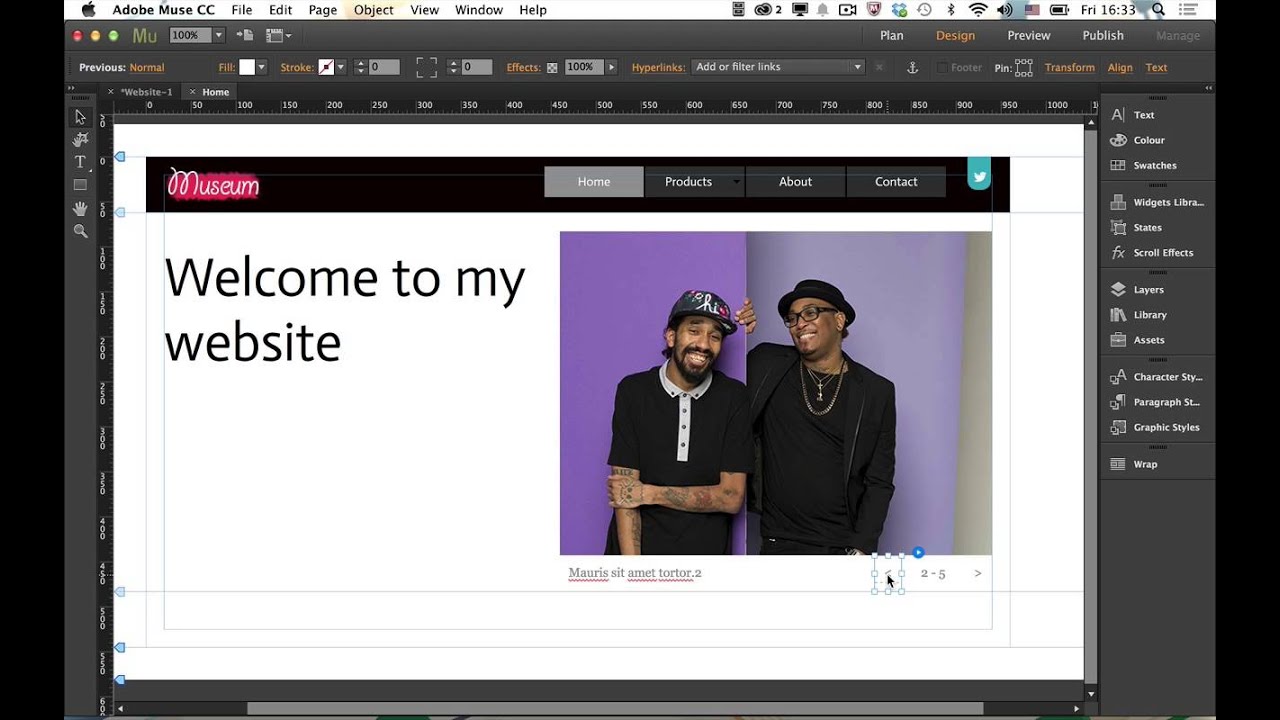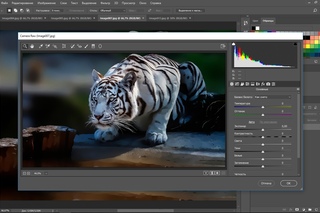Adobe окончательно убила Flash. В интернете началась глобальная блокировка Flash-контента
, Текст: Эльяс Касми
Adobe начала блокировать Flash-контент в интернете, воспроизводимый при помощи ее Flash Player. Поддержка технологии Flash полностью прекращена, но у нее есть альтернатива – более безопасная HTML5.
С Flash покончено
Компания Adobe приступила к принудительной блокировке воспроизведения любого контента в интернете, для воспроизведения которого необходим ее фирменный проигрыватель Flash Player. Это последний этап уничтожения технологии Flash, зародившейся еще в конце XX века и в середине прошлого десятилетия признанной переполненной уязвимостями и максимально небезопасной.
Блокировке подвергается любой flash-контент – рисованные анимации, видео, переконвертированное во Flash, баннеры, компоненты веб-сайтов и др.
На момент публикации материала страница с перечнем актуальных версий Flash Player по-прежнему была доступна – на нее можно перейти, к примеру, через меню «Обновление» в настройках Flash Player, в которые можно попасть через «Панель управления» на компьютерах под Windows. Однако ссылка, еще вчера позволявшая скачать и установить апдейт проигрывателя, теперь ведет совсем на другой сайт.
Сайт с перечнем актуальных версий Flash Player…
Нажав на нее, пользователь увидит на своем мониторе сайт, сообщающий о смерти Flash как технологии. Там же он может найти инструкцию по удалению проигрывателя со своего ПК на базе Windows или macOS и узнать о том, что стало причиной отказа от дальнейшего развития Flash. Всю эту информацию Adobe предоставила на английском языке – попытка выбора российского региона в настройках сайта не переводит ее на русский.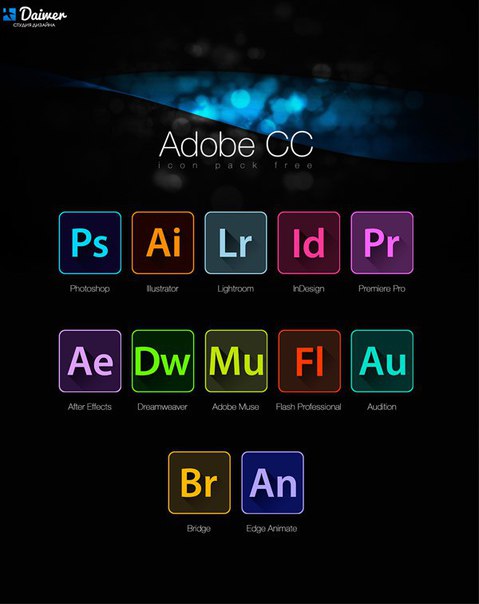
…и страница, на которую он перенаправляет
Следует отметить, что интернет в глобальном плане не пострадает от блокировки и прекращения поддержки Flash. На момент публикации материала лишь 2,2% существующих сайтов использовали эту технологию (статистика W3Techs).
Последние пять лет Flash
Сама Adobe не изобретала Flash – она всего лишь купила эту технологию в наборе с другими активами компании Macromedia во II квартале 2005 г. Но и Macromedia не создавала ее, поступив так же, как Adobe – в 1996 г. она прибрела компанию Futurewave, стоявшую у истоков Flash. Свое название технология получила в том же 1996 г., а до этого она была известна как Futuresplash Animator.
Adobe активно развивала Flash до 2015 г., хотя неоднократно сталкивалась с необходимостью устранения множества уязвимостей в ней. Например, в феврале 2014 г. она выпустила масштабный апдейт для Flash Player, закрывающий брешь, обнаруженную «Лабораторией Касперского» и позволявшую хакерам получать полный контроль над компьютером пользователя.
Adobe разочаровалась во Flash почти шесть лет назад
В том же 2015 г. она начала призывать веб-мастеров и разработчиков браузеров к отказу от Flash в пользу более надежной технологии – HTML5. Тогда еще никто не говорил о скорой смерти Flash, но год спустя, в декабре 2016 г., компания Google в числе первых начала постепенно отключать Flash в своем браузере Chrome и заменять его на HTML5 с декабря 2016 г.
Как искусственный интеллект преобразует энергетический и нефтедобывающий сектора
Судьба Flash была решена лишь в июле 2017 г., когда Adobe публично заявила о намерении оставить эту технологию в прошлом. Она сразу же установила сроки полного прекращения ее поддержки – не позднее 31 декабря 2020 г. Таким образом, и у владельцев веб-сайтов, и у разработчиков интернет-ПО в запасе было 2,5 года на полный переход к использованию HTML5.
Adobe сдержала слово и остановила дальнейшее развитие Flash именно в последний день 2020 г. А сразу после Нового года, в первых числах января 2021 г., за несколько дней до полной блокировки Flash-контента, она опубликовала предупреждение о необходимости немедленного удаления Flash Player с компьютеров и ноутбуков, мотивируя это тем, что он по-прежнему кишит уязвимостями и представляет опасность для ПК пользователя и хранящейся в нем информации.
А сразу после Нового года, в первых числах января 2021 г., за несколько дней до полной блокировки Flash-контента, она опубликовала предупреждение о необходимости немедленного удаления Flash Player с компьютеров и ноутбуков, мотивируя это тем, что он по-прежнему кишит уязвимостями и представляет опасность для ПК пользователя и хранящейся в нем информации.
Безопасные альтернативы
Воспроизвести ранее скачанные ролики и Flash-игры в режиме офлайн можно в сторонних плеерах для ПК – такая опция реализована, к примеру, в PotPlayer, хотя в большинстве случаев это лишь побочная функция таких программ. А для просмотра Flash-контента в интернете теперь понадобится специальный эмулятор, появившийся, как сообщал CNews, в начале декабря 2020 г. и, по словам разработчиков, лишенный недостатков оригинального проигрывателя.
Pot Player воспроизводит ролик All your base are belong to us в Flash-формате
Проект получил название Ruffle, его код написан на языке Rust, а стоит за ним небольшая группа программистов-энтузиастов. Эмулятор Flash может применяться как самостоятельное приложение на стороне клиента и встраиваться в веб-страницы при помощи технологии Webassembly. Притом владельцам сайтов даже не потребуется глобально корректировать код – достаточно будет установить Ruffle на сервер и добавить всего лишь одну строчку HTML-кода, загружающий специальную библиотеку на языке Javascript, на каждую страницу, где есть Flash-контент.
Эмулятор Flash может применяться как самостоятельное приложение на стороне клиента и встраиваться в веб-страницы при помощи технологии Webassembly. Притом владельцам сайтов даже не потребуется глобально корректировать код – достаточно будет установить Ruffle на сервер и добавить всего лишь одну строчку HTML-кода, загружающий специальную библиотеку на языке Javascript, на каждую страницу, где есть Flash-контент.
adobe site — Translation into Russian — examples English
These examples may contain rude words based on your search.
These examples may contain colloquial words based on your search.
Use version 4.0 or higher. You can download software from Adobe site ().
Suggest an example
Other results
You can download for free from Adobe‘s site.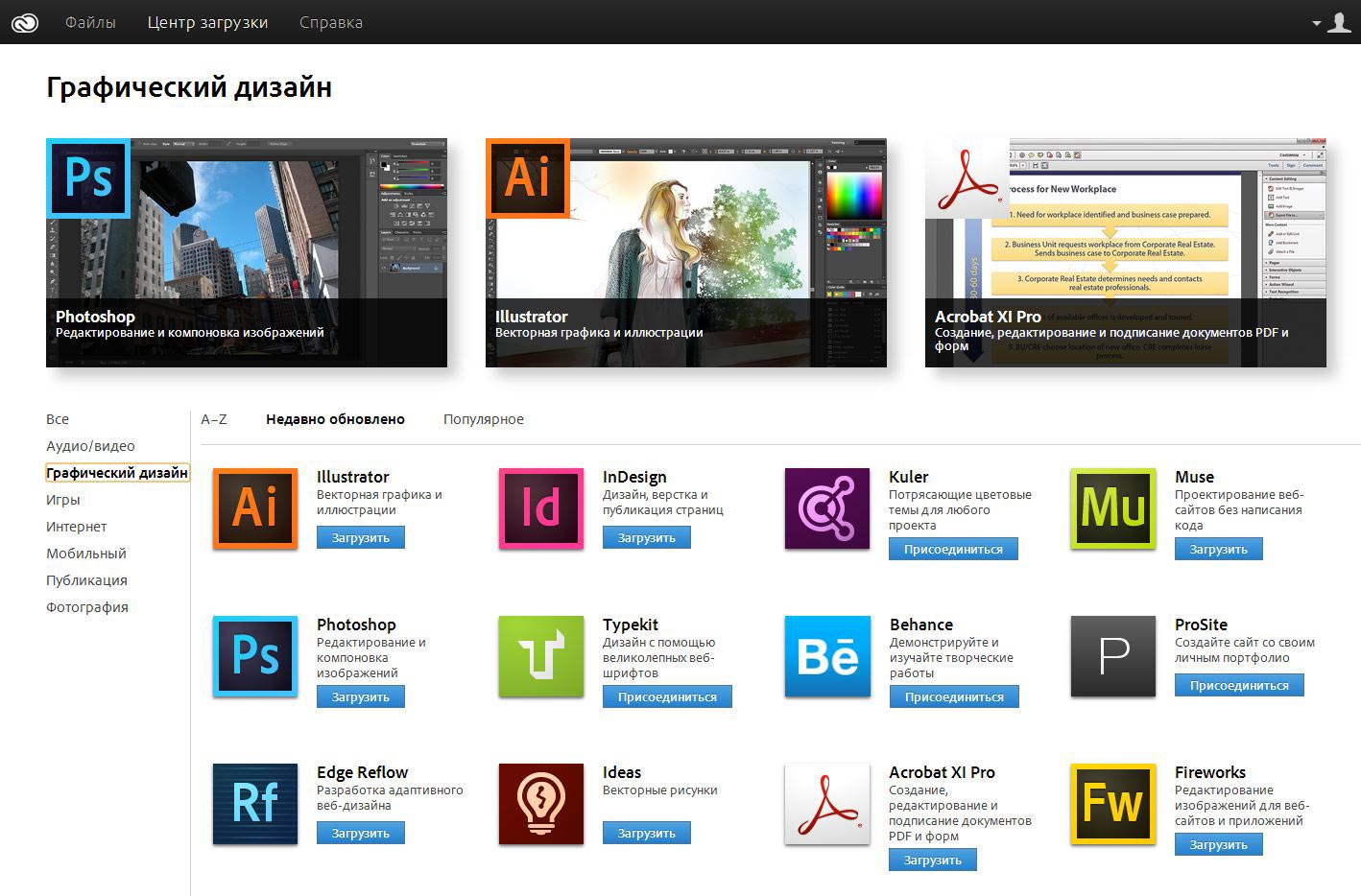
Please, check if you have program called Adobe Acrobat Reader (version 4.0 or higher) installed in your computer. If not, download it for from Adobe web-site, install it and try to open the application form link again.
В таком случае доверенность необходимо заверить у местного нотариуса, затем получить на нее Апостиль в офисе секретаря штата и после этого прислать в консульство для заверения. NOTES: PDF files require Adobe Acrobat Reader, which can be downloaded from the Adobe World Wide Web site at: .
Adobe/Macromedia Flash site «The» serious program, now owned by Adobe and part of their Creative Suite.
Adobe/Macromedia Flash site серьезная программа, теперь принадлежащаяSome of the contents of this site are only available in Adobe Flash format.
Некоторые материалы доступны на сайте только в формате Adobe Flash.In March 2012, Wix launched a new HTML5 site builder, replacing the Adobe Flash technology.
В марте 2012 г. Wix запустил новый редактор сайтов на HTML5, заменивший Adobe Flash. They are used to make the design (appearance of the 
Adobe has tested and recorded a video that shows the version of Android 2.2 Frojo work while opening
Please note that product catalogue of Morion, Inc. in electronic format (Adobe Acrobat format) can be downloaded using the link in upper left corner of our web site.
to properly open the file you need Adobe Reader 8.1 or later, click here to download the program free of charge from the producer’s site.
для правильного отображения файла необходима программа Adobe Reader 8.1 или более новая, нажмите здесь и скачайте бесплатно программу со страницы производителя.In 2010, in the wake of Apple iPad launch and after Steve Jobs announced that Apple mobile devices would not support Flash, a number of high-profile sites began to serve H. HTML5 video instead of Adobe Flash for user-agents identifying as iPad.
С апреля 2010 года вслед за запуском iPad от Apple несколько сайтов с высокой посещаемостью стали выдавать H. HTML 5 видео вместо Flash для браузеров, идентифицирующих себя как iPad.
HTML 5 видео вместо Flash для браузеров, идентифицирующих себя как iPad.Great for a coffee break. Download versions for off line playing (Windows, Mac, Linux) «Site of The Day» Adobe award.
Онлайн версия шахмат — лучшая в настоящее время версия шахмат, поддерживающая обучение игре.Adobe выпустила бесплатный пакет приложений Spark для быстрого создания заметок, страниц сайтов и видео Статьи редакции
Компания Adobe представила бесплатный пакет мобильных и веб-приложений Spark. Он предназначен для быстрого создания «визуальных историй» — изображений для соцсетей, страниц для сайтов и видео.
В набор входит три приложения: Post, Page и Video (ранее они были известны как Adobe Post, Slate и Voice).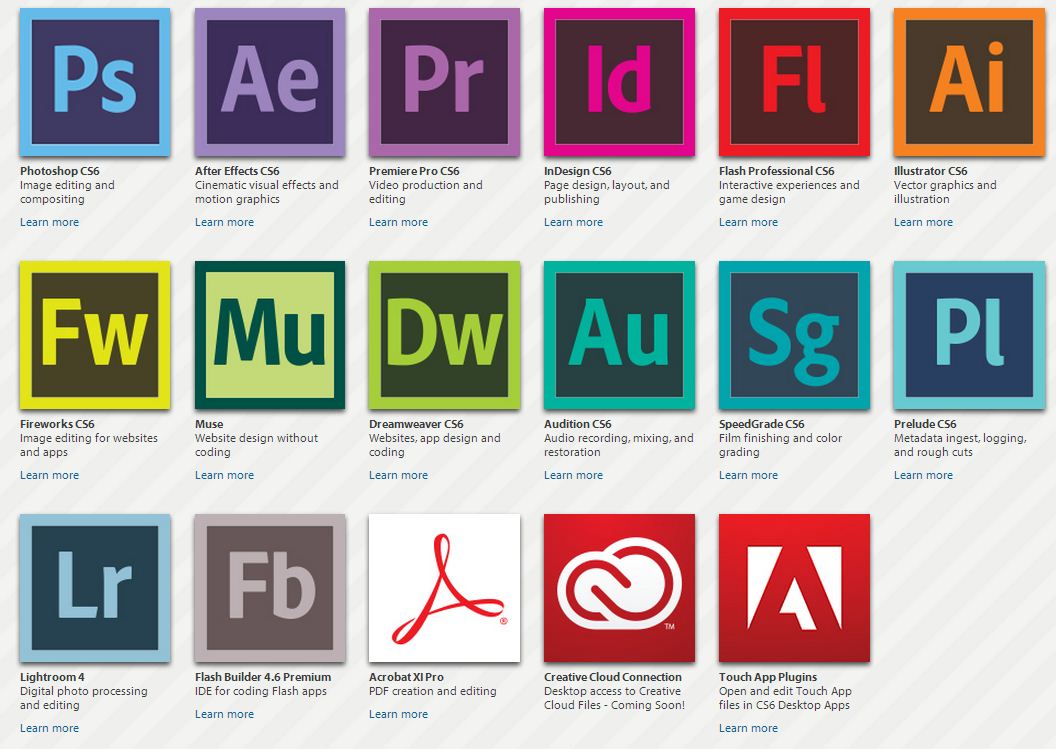 Все сервисы доступны на сайте проекта и в виде приложений для iOS.
Все сервисы доступны на сайте проекта и в виде приложений для iOS.
Post позволяет создать изображение для соцсетей — например, добавить фильтры или надписи на фотографии. C помощью веб-редактора Page можно собирать и быстро публиковать страницы сайтов, собранные преимущественно из текста и изображений.
Приложение Video позволяет собирать изображения, текст и другие элементы в видеопрезентацию, которую можно озвучить самостоятельно.
TechCrunch отмечает, что Adobe позиционирует Spark как сервис для создания «визуальных историй» без помощи профессиональных дизайнеров, предназначеный для всех желающих — обычных пользователей, представителей малого бизнеса, маркетологов, студентов и других.
6937 просмотров
{ «author_name»: «Андрей Фролов», «author_type»: «editor», «tags»: [], «comments»: 6, «likes»: 14, «favorites»: 1, «is_advertisement»: false, «subsite_label»: «flood», «id»: 15618, «is_wide»: true, «is_ugc»: false, «date»: «Thu, 19 May 2016 17:35:44 +0300», «is_special»: false }
{«id»:14066,»url»:»https:\/\/vc. ru\/u\/14066-andrey-frolov»,»name»:»\u0410\u043d\u0434\u0440\u0435\u0439 \u0424\u0440\u043e\u043b\u043e\u0432″,»avatar»:»08df3230-e7c6-dc7f-e428-4885f4055663″,»karma»:122197,»description»:»\u0433\u043b\u0430\u0432\u043d\u044b\u0439 \u0440\u0435\u0434\u0430\u043a\u0442\u043e\u0440 vc.ru»,»isMe»:false,»isPlus»:true,»isVerified»:false,»isSubscribed»:false,»isNotificationsEnabled»:false,»isShowMessengerButton»:false}
ru\/u\/14066-andrey-frolov»,»name»:»\u0410\u043d\u0434\u0440\u0435\u0439 \u0424\u0440\u043e\u043b\u043e\u0432″,»avatar»:»08df3230-e7c6-dc7f-e428-4885f4055663″,»karma»:122197,»description»:»\u0433\u043b\u0430\u0432\u043d\u044b\u0439 \u0440\u0435\u0434\u0430\u043a\u0442\u043e\u0440 vc.ru»,»isMe»:false,»isPlus»:true,»isVerified»:false,»isSubscribed»:false,»isNotificationsEnabled»:false,»isShowMessengerButton»:false}
{«url»:»https:\/\/booster.osnova.io\/a\/relevant?site=vc»,»place»:»entry»,»site»:»vc»,»settings»:{«modes»:{«externalLink»:{«buttonLabels»:[«\u0423\u0437\u043d\u0430\u0442\u044c»,»\u0427\u0438\u0442\u0430\u0442\u044c»,»\u041d\u0430\u0447\u0430\u0442\u044c»,»\u0417\u0430\u043a\u0430\u0437\u0430\u0442\u044c»,»\u041a\u0443\u043f\u0438\u0442\u044c»,»\u041f\u043e\u043b\u0443\u0447\u0438\u0442\u044c»,»\u0421\u043a\u0430\u0447\u0430\u0442\u044c»,»\u041f\u0435\u0440\u0435\u0439\u0442\u0438″]}},»deviceList»:{«desktop»:»\u0414\u0435\u0441\u043a\u0442\u043e\u043f»,»smartphone»:»\u0421\u043c\u0430\u0440\u0442\u0444\u043e\u043d\u044b»,»tablet»:»\u041f\u043b\u0430\u043d\u0448\u0435\u0442\u044b»}},»isModerator»:false}
Блоги компаний
Еженедельная рассылка
Одно письмо с лучшим за неделю
Проверьте почту
Отправили письмо для подтверждения
Курс Создание сайтов в Adobe Muse.
 в Екатеринбурге Курс Создание
сайтов в Adobe Muse позволит вам научиться создавать современные адаптивные к различным
типам устройств (десктоп, планшет или телефон) HTML5 CSS3 сайты
не прибегая к написанию кода. Это могут быть как сайты — визитки, так и сайты —
каталоги или не сложные интернет магазины. Сайты, созданные в этой программе, в дальнейшем,
можно будет редактировать прямо в браузере.
в Екатеринбурге Курс Создание
сайтов в Adobe Muse позволит вам научиться создавать современные адаптивные к различным
типам устройств (десктоп, планшет или телефон) HTML5 CSS3 сайты
не прибегая к написанию кода. Это могут быть как сайты — визитки, так и сайты —
каталоги или не сложные интернет магазины. Сайты, созданные в этой программе, в дальнейшем,
можно будет редактировать прямо в браузере.Стоимость курса
13 800 рубЗаказать
Аудитория
Курс предназначен, прежде всего для Web дизайнеров. Он позволяет воплощать авторские дизайн — проекты в реально работающие Интернет сайты, не прибегая к услугам программистов. Это позволит напрямую работать с заказчиком, контролируя полностью весь цикл создания сайта. Так же этот курс будет полезен владельцам малого бизнеса, желающим самостоятельно создать себе сайт, а так же всем, кто хочет завести себе интернет страницу, не вникая в изучение программирования.
От слушателя требуется
- Уверенный пользователь компьютера.
- Знание программы Adobe Photoshop в объёме курса — Adobe Photoshop для Web.
Содержание курса
Модуль 1. Введение.-
Общие сведения о возможностях программы.
-
Способ приобретения программы в компании Adobe.
-
Интерфейс программы.
-
Изучение инструментария программы на примере создания учебного сайта
-
Быстрое планирование структуры веб-сайта.
-
Добавление и настройка элементов навигации по сайту.
-
Каркасное моделирование макета веб-сайта в Muse.

-
Работа с палитрой «Слои» в приложении Muse.
-
Работа с шаблонами страниц.
-
Настройка фона.
-
Добавление элементов на несколько страниц одновременно с помощью страниц-шаблонов.
-
Использование направляющих для определения верхнего и нижнего колонтитулов на странице.
-
Создание веб — страницы с постоянной шириной, для десктопа, планшета и смартфона.
-
Создание адаптивной веб — страницы. Точки остановки.
-
Использование таблицы размеров мониторов в адаптивном веб — дизайне.
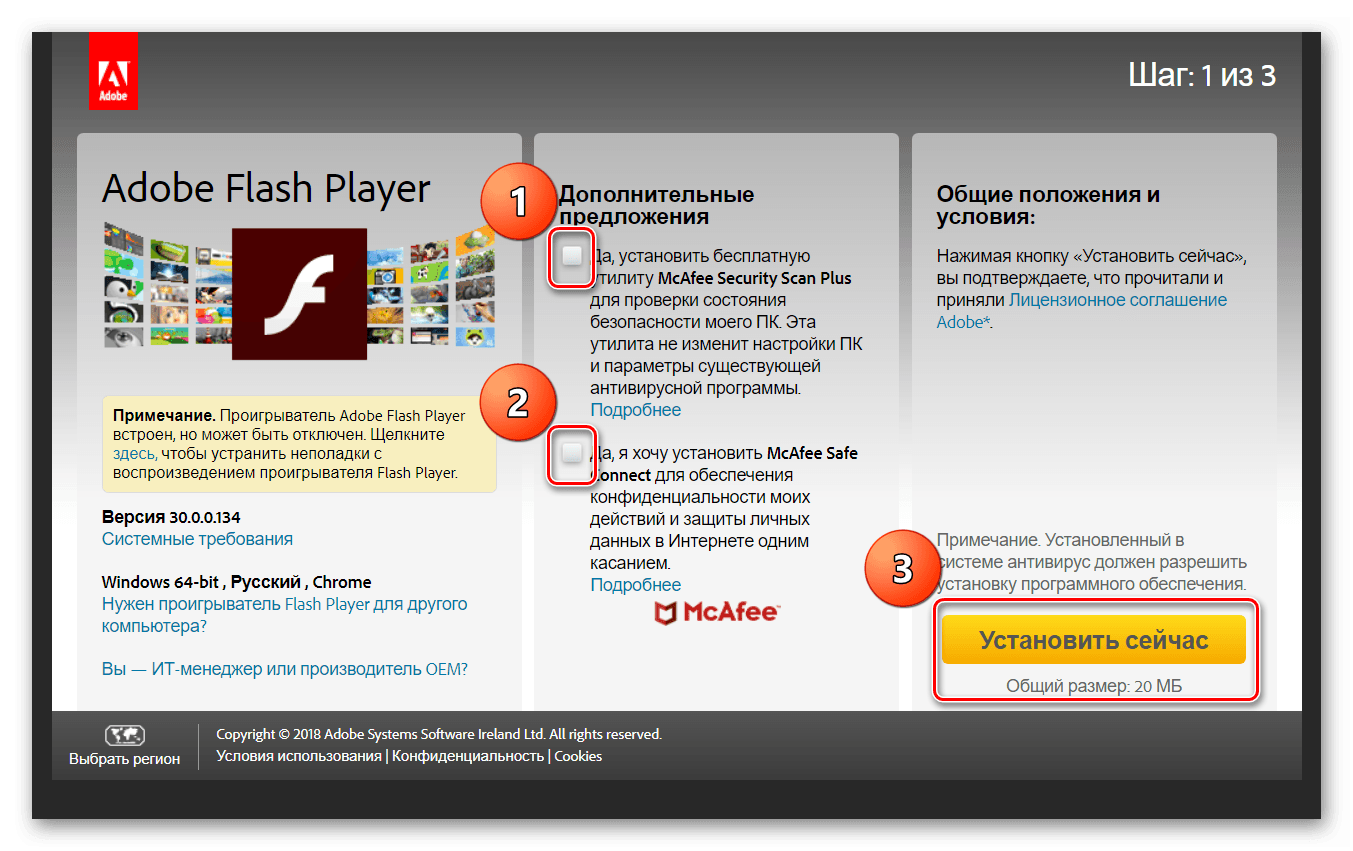
-
Понятие виджета, их классификация.
-
Платные и бесплатные виджеты.
-
Скачивание и установка виджетов.
-
Применение виджетов в проектах сайтов.
-
Создание страницы с видео фоном.
-
Работа со шрифтами Typekit.
-
Сравнение шрифтов, соответствующих соответствующих и не соответствующих веб-палитре.
-
Добавление и оформление текстового содержимого.
-
Создание и применение стилей абзацев.
-
Использование системных шрифтов как веб шрифтов. Способы их конвертации и применения в проекте сайта.

-
Общие сведения о механизмах оптимизации изображений приложением Muse при публикации или экспорте сайта.
-
Оптимизация изображений.
-
Добавление фонового изображения в текстовый фрейм, созданный с помощью инструмента «Текст».
-
Копирование нескольких элементов и их вставка на другие страницы.
-
Настройка фона.
-
Создание ссылок и кнопок для сайта Adobe Muse.
-
Добавление ссылки к изображению кнопки.
-
Импорт кнопки Photoshop.
-
Создание кнопок «Ролловеров»
-
Создание параллакс эффектов прокрутки — перемещение, прозрачность, слайд-шоу, анимации из Edge Animate для страниц с постоянной шириной.

-
Добавление в проект анимаций и анимированных баннеров. созданных в Adobe Edge Animate
-
Добавление настраиваемого слайд-шоу.
-
Создание слайд-шоу для лайтбокса.
-
Добавление и настройка мини-приложения «Раздвижная панель».
-
Добавление и настройка мини-приложения с вкладками.
-
Конфигурирование и настройка мини-приложений.
-
Создание мини-приложения «Слайд-шоу с миниатюрами».
-
Добавление видео, размещённого на You Tube и на других подобных онлайн сервисах.
-
Способы создания лэндинга в программе Adobe Muse.

-
Добавление кнопок социальных сетей с отметкой «нравится»
-
Добавление счётчика обратного отсчёта или сервиса прогноза погоды в проект сайта.
-
Встраивание кода HTML для добавления Карт Google и других элементов.
-
Публикация временного сайта на Business Catalyst, для доступа к нему клиентов на стадии разработки.
-
Администрирование сайтов на хостинге Adobe Business Catalyst.
-
Как приобрести доменное имя для сайта.
-
Регистрация сайта в поисковых системах Google, Яндекс.
-
Прописывание необходимых мета тегов и встраивание счетчика посещений в сайт Muse.

-
Краткое описание сайта для поисковиков.
-
Назначение значка — фавикона для сайта.
-
Экспорт веб-сайтов на постоянный хостинг при помощи внутреннего или внешнего FTP клиента.
-
Администрирование заказчиком, созданного сайта.
KB4577586: обновление для удаления Adobe Flash Player: 27 октября 2020 г.
Важные заметки
-
С 31 декабря 2020 г. не поддерживается Adobe Flash Player. Дополнительные сведения см. в конце поддержки Adobe Flash 31 декабря 2020 г.
-
При применении этого обновления adobe Flash Player удаляется с устройства с Windows.
-
После этого обновления его невозможно будет отостановить.

-
Это обновление удаляет только adobe Flash Player, установленный вашей версией Windows. Если вы установили Adobe Flash Player вручную из другого источника, он не будет удален. Дополнительные сведения об удалениях Adobe Flash Player см. в видеоискастере «Удаление Flash Player| Раздел о Windows на веб-сайте Adobe.
Аннотация
Это обновление удаляет Adobe Flash Player, установленный на любой из операционных систем Windows, перечисленных в разделе «Применяется к». После применения этого обновления его невозможно будет сделать.
Примечание. Если после установки обновления на устройстве необходимо снова использовать Adobe Flash Player, воспользуйтесь одним из следующих способов:
-
Способ 1. Восстановите устройство до более ранней точки восстановления системы.
 Эта функция должна быть явно включена, а до применения этого обновления на устройстве с Windows должна быть создана точка восстановления системы.
Эта функция должна быть явно включена, а до применения этого обновления на устройстве с Windows должна быть создана точка восстановления системы.Дополнительные сведения о точке восстановления системы см. в подсистеме и восстановлении компьютера.
-
Способ 2. Переустановите операционную систему Windows, но не применяйте это обновление.
Известные проблемы в этом обновлении
|
Проблема |
Решение |
|
После установки этого обновления параметры реестра для сторонних версий Adobe Flash Player могут быть удалены. |
Чтобы устранить эту проблему, переустановите сторонную версию. |
Получение и установка обновления
Windows Update
Это обновление является необязательным обновлением в Windows.
Каталог Центра обновления Майкрософт
Чтобы получить автономный пакет для этого обновления, перейдите на веб-сайт каталога обновлений Майкрософт.
Служба обновления Windows Server
Это обновление является необязательным обновлением в службе Обновления Windows Server (WSUS).
Ссылки
Узнайте о терминологии, используемой Майкрософт для описания обновлений программного обеспечения.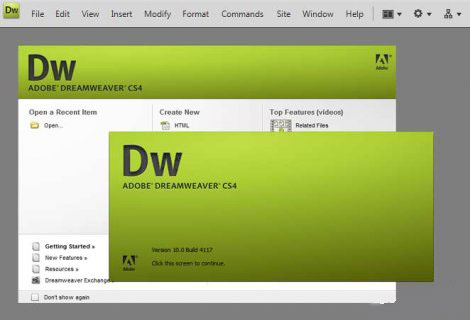
Регистрация автора на Adobe Stock: пошаговая инструкция
В этой статье мы подробно разберем, как зарегистрироваться на Адоб Сток для продажи своих фотографий, иллюстраций или видео. У некоторых фотографов продажи на данной площадке выше, чем на других стоках, потому на этот микросток следует обратить особое внимание и добавить его в свой топ 5 фотостоков для заработка. Так же вы узнаете что такое Adobe Stock и почему стоит пройти регистрацию на нем как контрибутор и начать продавать свои фото на нем.
Содержание статьи:
- Зачем регистрироваться на Адоб Сток
- Создание профиля Adobe ID
- Загрузка первых фотографий (+маленькая хитрость)
- Идентификация личности автора
- Подписание model release online удаленно
- Как заполнить налоговую форму на Адоб Сток
- Сведения об отчислениях для авторов за проданные фотографии
- Adobe Stock отзывы
- Список стоков для дополнительного заработка
 Зачем регистрироваться на Адоб Сток
Зачем регистрироваться на Адоб СтокЧто такое Adobe Stock?
| Adobe Stock — это сервис, который дизайнерам, компаниям и рекламным агентствам доступ к огромному количеству фотографий, иллюстраций, видеороликов, 3d объектов и векторных шаблонов высочайшего качества для использования в бизнес и творческих проектах. После интеграции в пакет программ Adobe Creative Cloud доступ дизайнеров к графическим материалам упростился в разы и это одна из причин почему стоит работать с Адоб Сток. |
Для тех, кто только начал, я рекомендую бесплатный Адоб Сток Контрибьютер как обязательный в числе первых фотобанков. Потому что в пересчете на каждое загруженное изображение, он платит больше, чем другие стоки. Вот такие результаты получают фотографы буквально через несколько дней после регистрации:
В тоже время фотобанк Shutterstock платит новичками всего 0,10$ за проданную фотографию, а другие сервисы и еще меньше.![]()
Adobe Stock продажа фотографий:
Также покажу вам несколько примеров из своей статистики когда происходит продажа фотографий. Цифры на скриншотах демонстрируют, что Adobe Stock продает гораздо лучше, чем другие стоки. Это является еще одним плюсом Адоба для авторов по сравнению с другими микростоками (iStock, Bigstockphoto, Shutterstock, Depositphotos, 123RF, Dreamstime).
Можете почитать отзывы авторов про адоб сток чуть ниже в этой статье.
Мы разберем каждый пункт максимально подробно в этой инструкции по регистрации на Adobe Stock. Для вашего удобства я подготовил схему с основными шагами:
2. Создание профиля Adobe ID
Для начала нужно перейти по ссылке и нажать на кнопку “Начать” (Get started) если у вас нет подписки на Адоб. Если же есть, тогда смело нажимайте на кнопку “Войти” (Sign in) на верхней панели и вводите свои данные.
Вот так выглядит окно входа для тех, кто ранее завел учетную запись:
У большинства из нас пока что нет таких аккаунтов, потому в этом случае стоит нажать на кнопку “Создать учетную запись” (Create an account).
После чего мы попадаем в меню для заполнения почты, пароля, имени и фамилии, даты рождения и страны. Важно указывать корректную информацию во всех пунктах. Пишите настоящие имя и фамилию, а не псевдоним! Желательно на английском, таким образом вы быстрее пройдете все проверки. Далее нажимайте аналогичную кнопку.
После чего на вашу почту придет письмо для подтверждения вашего электронного адреса. Там будет ссылка, по которой нужно перейти и сразу же после этого вы сможете пользоваться бесплатным Adobe Stock.
Если вдруг письма нет, посмотрите в папке со спамом и во время регистрации внимательно вводите все данные. Когда вы сделаете все правильно, увидите следующее:
Также прикладываю аналогичную инструкцию в видео формате
Регистрация на адоб сток для контрибьютеров в видео формате на ютуб:
3. Загрузка первых фотографий
Загрузка первых фотографийНажимайте на соответствующую кнопку. Далее сайт может спросить, являетесь ли вы автором на стоке Fotolia(бывший адоб сток). Если у вас были там изображения, то можете спокойно синхронизировать аккаунты. Вообще Адоб поступил очень мудро, выкупив микросток Фотолия, потому что теперь покупатели могут попробовать изображение сразу в любом продукте семейства Adobe (Photoshop, InDesign, Illustrator) что гораздо удобнее для дизайнеров и ретушеров, чем на других стоках. Соответственно если им пользоваться комфортнее, то мы, как авторы, получаем больше продаж и отчислений.
«Маленькая хитрость которую обещал в начале статьи. Я рекомендую всем, кто только регистрируется и первый раз знакомится со стоком, первые фотографии выбрать без узнаваемых лиц людей и логотипов. А также уменьшить их до 3000 по длинной стороне. Так ваши шансы на то, что кадр быстрее пройдет проверку, поступит в продажу и принесет доход гораздо выше.
По поводу узнаваемых людей и подписания модель релизов вы можете узнать в отдельной статье ниже. Выбирайте 3-10 кадров для того чтобы начать и попробовать продавать на Адоб Сток ваши фотографии или видео»
Я рекомендую всем, кто только регистрируется и первый раз знакомится со стоком, первые фотографии выбрать без узнаваемых лиц людей и логотипов
И еще одна хитрость. У некоторых пользователей Адоба иногда язык сайта переключается на английский и у них не получается вернуть русский. Чтобы решить такой вопрос, нужно всего лишь прокрутить сайт до самого низа. В левом нижнем углу нажимайте на кнопку “Изменение региона” (самая крайняя точка). И в следующем меню выбирайте Россию или Украину в зависимости от того, на каком языке вам комфортнее. То же самое касается и Adobe ID.
Я советую не откладывать на завтра, а как можно быстрее сделать этот простой шаг – загрузить первые фотографии. Таким образом вы раньше начнете зарабатывать. В текущий период конкуренция только возрастает, поэтому в выигрыше всегда будет тот, кто начал как можно раньше.
Таким образом вы раньше начнете зарабатывать. В текущий период конкуренция только возрастает, поэтому в выигрыше всегда будет тот, кто начал как можно раньше.
Отлично, мы выполнили первый шаг! Теперь пора загрузить на сток свои изображения, о которых дальше расскажу подробно. В той же вкладке нажимайте на кнопку “Передать мой первый ресурс” и перетаскивайте файлы на большой синий круг.
Таким образом выглядит меню для загрузки изображений, туда же вы можете загружать еще фотографии. Необходимо ознакомится с некоторыми нюансами, чтобы загрузить видео на адоб сток.
После загрузки первых фотографий давайте приступим к заполнению описания. Важно! Обязательно впишите имя изображения или выберите из предложенного. Иначе система не позволит отправить снимок на проверку. Поставьте галочку в пункте “Включить в отправку”. Более подробно почитать о загрузке файлов, заполнении ключевых слов, технических требованиях и прохождении проверок инспекторов вы можете узнать в статье «Как загрузить фотографии на фотобанк Adobe Stock».
Заполните теги и включите их, поставьте галочку, что на изображении нету людей, если вы воспользуетесь моей рекомендацией и на ваших фото действительно не будет узнаваемых лиц. Хочу отметить, что все заполняется на английском. Сайт автоматически подбирает ключевые слова и теги, однако иногда искусственный интеллект ошибается, потому на всякий случай проверяйте все самостоятельно и при надобности внесите свои коррективы.
После загрузки всех изображений смело нажимайте “Отправить на утверждение” и приступайте к следующему шагу.
4. Идентификация личности автораКак я говорил ранее, важно указывать подлинную информацию без никнеймов и псевдонимов. В личном кабинете переходите в учетную запись автора и введите там информацию о себе: имя, город, регион, адрес и почтовый индекс.
Скорее всего этого будет достаточно, однако раньше Адоб просил предоставить документы для удостоверения личности. Возможно у некоторых пользователей это может повториться, потому на всякий случай обсудим.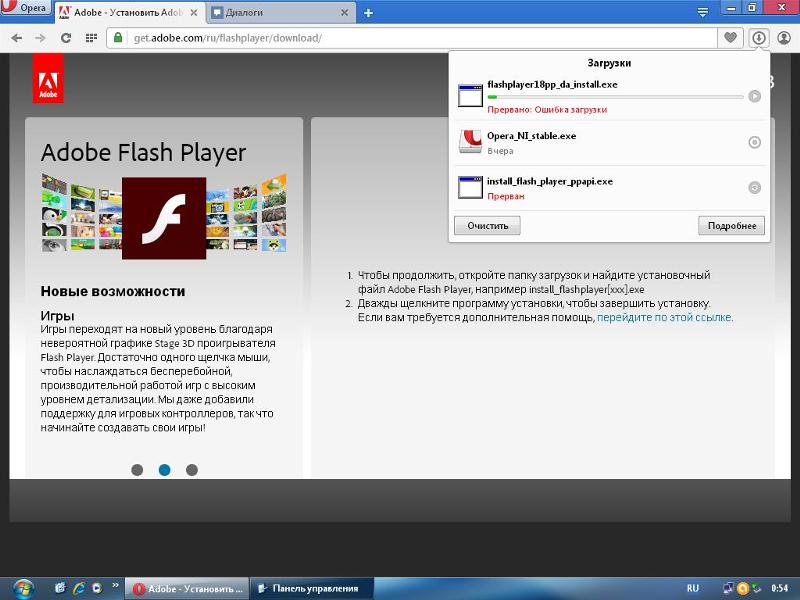
При таком раскладе нужно загрузить скан документа в формате JPEG. Важно чтобы он был действующим, с фотографией и информацией про ваш возраст. Иногда сайт не сразу принимает скан, потому попросит загрузить его еще раз.
Какие могут быть трудности или проблемы при загрузке удостоверения?- Различие имени автора в профиле и в отсканированном документе;
- Закончился срок действия вашего документа;
- Тип документа не соответствует государственному образцу, к примеру, студенческий билет из университета.
К сожалению, если такая ситуация сложилась, то Adobe Stock не сможет продавать ваши изображения, пока вы документально не подтвердите свою личность. Чтобы избежать ошибок, внимательно перечитайте данную статью.
Безопасность и сохранность вашего документаВаши документы нужны лишь для проверки, что вы это действительно вы. К ним имеют доступ только сотрудники из Америки и Европейского союза, которые производят все процедуры вручную, так что можете не беспокоиться.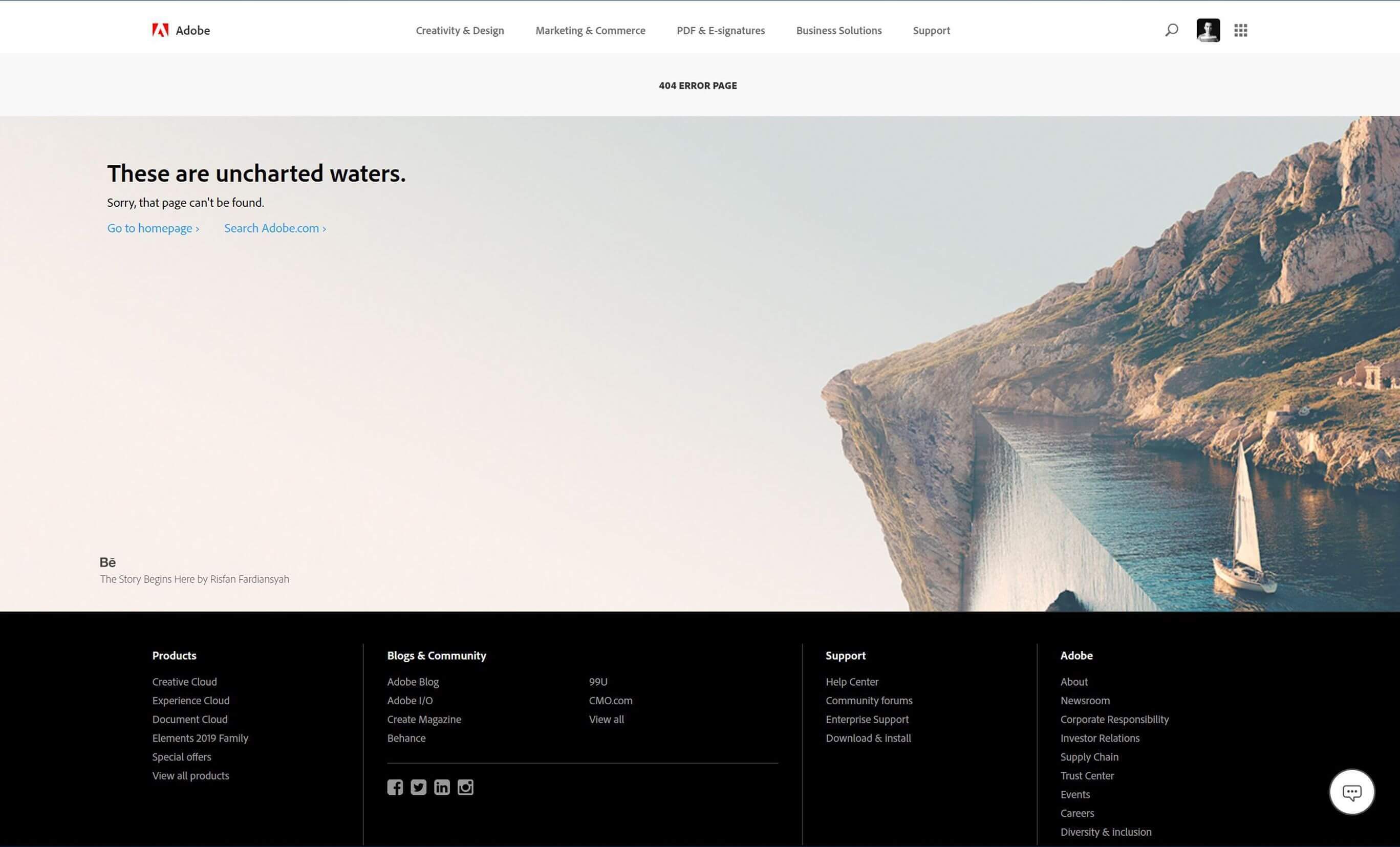 Они хранятся на сервере всего лишь в течении суток, после чего удаляются.
Они хранятся на сервере всего лишь в течении суток, после чего удаляются.
Важной фишкой контрибутора Адоб Сток является подписание модель релиза на расстоянии с помощью Adobe Sign. В отличии от других стоков вы можете сделать это удаленно через электронную почту с вашими моделями, которые участвовали в съемках.
Подробную инструкцию, как это делать, вы найдете в отдельной статье «Что такое модельный релиз для стоков и как его подписать удаленно». Но вы помните, что первые 10 фотографий я советую загружать без лиц, людей, логотипов или зданий. Ведь с такими фото на Адоб Сток могут быть отказы на первых этапах.
Таким образом ваши кадры быстрее поступят в продажу и у вас не будет огорчения, что их не приняли. Иначе могут возникнуть трудности в проверке и инспекторы будут запрашивать релизы, что занимает время.
Вот мы и добрались до последнего шага! Осталось совсем чуть чуть.
6. Как заполнить налоговую форму на Адоб Сток
Как заполнить налоговую форму на Адоб СтокПочему вам важно заполнить налоговую форму на Adobe Stock? Дело в том, что из-за специфики американского законодательства с автора изображений может взиматься до 30% от суммы продаж его фотографий со стока на территории США.
Наличие или отсутствие данного документа никак не влияет на продажи в Европейском союзе. Потому чтобы не терять прибыль, стоит заполнить форму W-8BEN и быть уверенным в своих отчислениях. Для Украины этот процент может достигать 10.
На заметку. Налоговую форму нужно заполнять заново раз в три года. Это делается на всех стоковых ресурсах, которые зарегистрированы в Америке. Так что обязательно скачайте свой бланк и при нужде используйте его на других сайтах.
Заходите в учетную запись автора, выбирайте пункт сведения о налогах. Нажимайте «Добавить сведения о налогах».
После чего вы увидите следующий текст, с которым лучше ознакомиться и после нажать на “Продолжить” и перейти к следующему вопросу.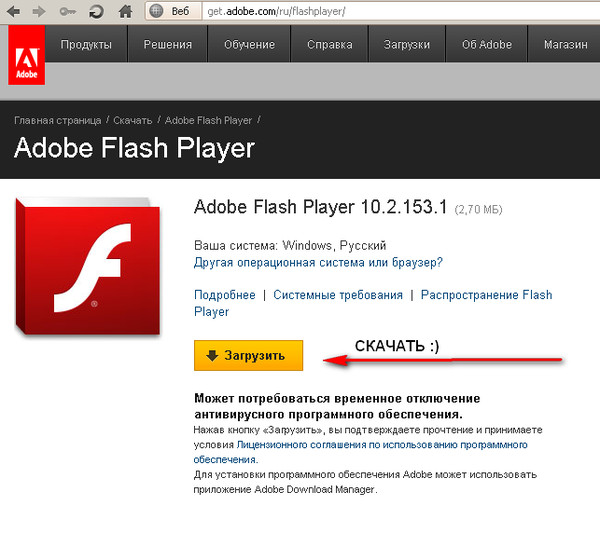
Выбирайте пункт “Индивидуальный предприниматель” (An Individual) и нажимайте соответствующую кнопку.
В следующем меню Адоб спросит, к какой категории налогоплательщиков вы относитесь. Может показаться, что все сложно и запутано, но на самом деле это достаточно легко. Просто выбирайте второй вариант, а именно форму W-8 BEN и вписывайте данные на английском языке.
Пункты с синими линиями являются обязательными. Еще раз напомню, что важно указывать подлинную информацию о себе. Пройдемся подробно по всем моментам.
Образец чтобы заполнить налоговую форму на Adobe Stock:
- Name of individual who is the beneficial owner – настоящие имя и фамилия.
- Country of citizenship – гражданство.
- Permanent residence address – адрес, по которому вы прописаны.
- Mailing address – почтовый адрес для физических писем. Если он и ваша прописка совпадают, то можно оставить поле пустым.

- Date of birth (MM-DD-YYYY) – дата вашего рождения в формате месяц-день-год.
После заполнения всех пунктов необходимо поставить сегодняшнюю дату и электронную подпись с помощью Adobe Sign, ничего сложного.
Надеюсь, что вы все заполнили верно. Далее сайт даст вам возможность загрузить готовую форму на свой ПК, что стоит сделать. Буквально через несколько часов на вашу почту придет оповещение о том, что проверка налоговой формы прошла успешно.
Теперь время дождаться проверки наших первых изображений и уже можно зарабатывать деньги на данном стоке, загружать новые фотографии и получать первые отчисления. О 4-м шаге (вывод денег со стока на свою карту) мы рассказали в отдельной статье, поскольку тема достаточно важная и объемная. А в рамках данной статьи и так достаточно много материала, который всем нам еще предстоит внедрить. Чтобы вам было комфортно работать на Адоб Сток, давайте пробежимся по монетизации.
7. Сведения об отчислениях для авторовПроцент, который получает автор с продажи каждой единицы своего контента составляет 33%, который взимается из суммы, уплачиваемой покупателем. В любом случае автор получает гарантированную минимальную выплату, которая никак не зависит от стоимости. Также цена может варьироваться в зависимости от типа подписки покупателя и содержимого вашего контента.
В любом случае автор получает гарантированную минимальную выплату, которая никак не зависит от стоимости. Также цена может варьироваться в зависимости от типа подписки покупателя и содержимого вашего контента.
Отчисления от продажи видео составляют 35%, потому это хороший повод задуматься над расширением своего контента. К тому же видео может стоить дороже, чем фотографии и векторные изображения.
Сведения о финансах представлены в следующих таблицах. Валюта – доллар США.
Также в нашем блоге есть инструкция для вывода денег с Адоб Сток.
8. Adobe stock отзывыМногие начинающие авторы интересуются отзывами о работе с конкретным микростоком, прежде чем тратить свое время на регистрацию и загрузку работ на нем. В большинстве своем отзывы о работе с Адоб Сток весьма положительные. Продажа фотографий и иллюстраций здесь идет по одним из самых высоких цен на рынке. Частота продаж также медленно и уверенно растет.
Отзывы авторов об Адоб Сток:
| Фотограф Татьяна Руд: для меня Адоб — это набор сплошных плюсов: -простой и интуитивно понятный интерфейс личного кабинета автора; — легкая загрузка файлов в пару кликов; — в сравнении с другими стоками самые крутые отчисления автору; — и ОЧЕНЬ нравится то что заработанные деньги можно вывести в любой момент нажатием одной кнопки! По последнему пункту Адоб утёр нос ещё двум приоритетным для меня стокам Шаттерстоку и Фрипик))) где нужно ждать списания на 1 число | Фотограф Елизавета Краснощок: Тоже нравится, что на Адобе более дорогие продажи.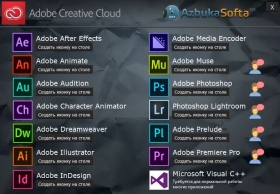 И бывает принимает фото, которые отклонил Шаттерсток. И бывает принимает фото, которые отклонил Шаттерсток. |
| Фотограф Виктория Шиллинг: У меня на Адобе более дорогие продажи, по частоте продаж чуть реже чем Шаттер, но по стоимости каждая фотка не меньше 1$ | Фотограф Александра Вишнева: Хоть продаж бывает и меньше но они обычно прилично дороже 🙂 и меньше отклоняет фото но первый пункт важнее ) |
Отзывы фотографов когда приходит отчет о том что произошла продажа фотографий на adobe stock:
9. На каких еще фотостоках можно зарабатывать?Чтобы максимально увеличить свою прибыль, получить опыт и понять, какой портал больше всего вам подходит, я советую зарегистрироваться и на других фотобанках. Процедуры достаточно похожие, после текущей статьи вам наверняка будет легко и понятно. После регистрации на других площадках ваша суммарная прибыль может вырасти на 20-60% в зависимости от приложенных усилий. Рекомендую такие стоки для новичков:
Рекомендую такие стоки для новичков:
- Shutterstock
- Dreamstime
- Depositphotos
- Freepik. Кстати, в нашем блоге вы можете найти пошаговую инструкцию для регистрации на Фрипик от нашей команды. Рекомендуем пройти регистрацию на этом стоке, чтобы получать дополнительный доход от продажи фотографий и иллюстраций.
Если вдруг вам этих стоков будет мало, то больше стоков для начинающих фотографов, которые я рекомендую, вы найдете в этой статье. Так же важно загружать актуальный контент и отслеживать тренды, а не допускать частых ошибок начинающих на стоках.
Я искренне желаю вам удачных кадров и хороших продаж. Важно не просто ознакамливаться с информацией, но и сразу же внедрять ее на практике. Однако регистрация на фотобанке это лишь первый этап в стоковой фотографии, поэтому чтобы не терять мотивацию, рекомендую подписаться на наш телеграм канал для фотографов. В нем мы обсуждаем новые статьи с блога, а также фотографы могут найти единомышленников и пообщаться между собой.
Дальнейшие шаги вы можете найти в остальных материалах блога. Потому чтобы оставаться в курсе событий, подписывайтесь на рассылку и оставляйте свои комментарии под этой статьей.
дизайн веб-сайтов и мобильных приложений
Из серии лекций вы на наглядных примерах узнаете как создавать сайты и мобильные приложения в Adobe XD: от создания общей концепции до проработки отдельных элементов, кнопочек, типографики и т.д.
XO Pixel Designing with Adobe XD: Design a Hero Image
XO Pixel Designing with Adobe XD: Design Email Subscription Box
XO Pixel Designing with Adobe XD: Design a Small Featured Event Card
XO Pixel Designing with Adobe XD: Using the Text Tool
XO Pixel Designing with Adobe XD: Design Call to Action Grid
XO Pixel Designing with Adobe XD: Design Instagram Grid
XO Pixel Designing with Adobe XD: Using the Layers Panel
XO Pixel Designing with Adobe XD: Using UI Kits
XO Pixel Designing with Adobe XD: Creating a Color Palette
XO Pixel Designing with Adobe XD: Design Social Follow Buttons
XO Pixel Designing with Adobe XD: Prototype Your Design
XO Pixel Designing with Adobe XD: Setting Up a Project
XO Pixel Designing with Adobe XD: Design a Large Featured Event Card
Прототипирование и дизайн мобильного приложения
Michael Wong AKA Mizko Designing with Adobe XD
Michael Wong Designing with Adobe XD: Create An Item Modal
Michael Wong Designing with Adobe XD: Speed Up The Design Process
Michael Wong Designing with Adobe XD: Prototyping & Testing
Michael Wong Designing with Adobe XD: Create A Toggle
Michael Wong Designing with Adobe XD: Create A Marketplace
Designing with Adobe XD feat. Michael Wong: Create A Course List
Michael Wong Designing with Adobe XD: Create A Menu Bar
Michael Wong Designing with Adobe XD: Set & Save A Color Palette
Michael Wong Designing with Adobe XD: Create A Splash Screen
Michael Wong Designing with Adobe XD: Send & Get Feedback
Michael Wong Designing with Adobe XD: Set-Up A Project
Paul Trani on Mastering The Basics in Adobe XD: Designing
Paul Trani on Mastering The Basics in Adobe XD: Prototyping
Paul Trani on Mastering The Basics in Adobe XD: Sharing
Adobe — Flash Player: диспетчер настроек
Панель настроек хранилища веб-сайтов
Примечание: Диспетчер настроек, который вы видите выше, не
изображение; это фактический диспетчер настроек. Щелкайте по вкладкам, чтобы увидеть разные
панели и щелкните параметры на панелях, чтобы изменить Adobe Flash Player
настройки.
Щелкайте по вкладкам, чтобы увидеть разные
панели и щелкните параметры на панелях, чтобы изменить Adobe Flash Player
настройки.
Приведенный выше список веб-сайтов сохраняется только на вашем компьютере, поэтому вы можете просмотреть или изменить настройки локального хранилища.Adobe не имеет доступ к этому списку или к любой информации, которую могут иметь веб-сайты хранится на вашем компьютере.
Используйте эту панель, чтобы указать настройки хранения для любого или всех веб-сайтов. что вы посетили. В списке посещенных веб-сайтов отображается следующая информация для каждого сайт:
- Название сайта
- Объем дискового пространства, которое веб-сайт использовал для хранения информации на вашем компьютер
- Максимальный объем дискового пространства, которое веб-сайт может использовать перед запросом дополнительное место
На этой панели вы можете изменить настройки хранения для веб-сайта или удалить
веб-сайт, чтобы при повторном посещении он использовал ваши глобальные настройки.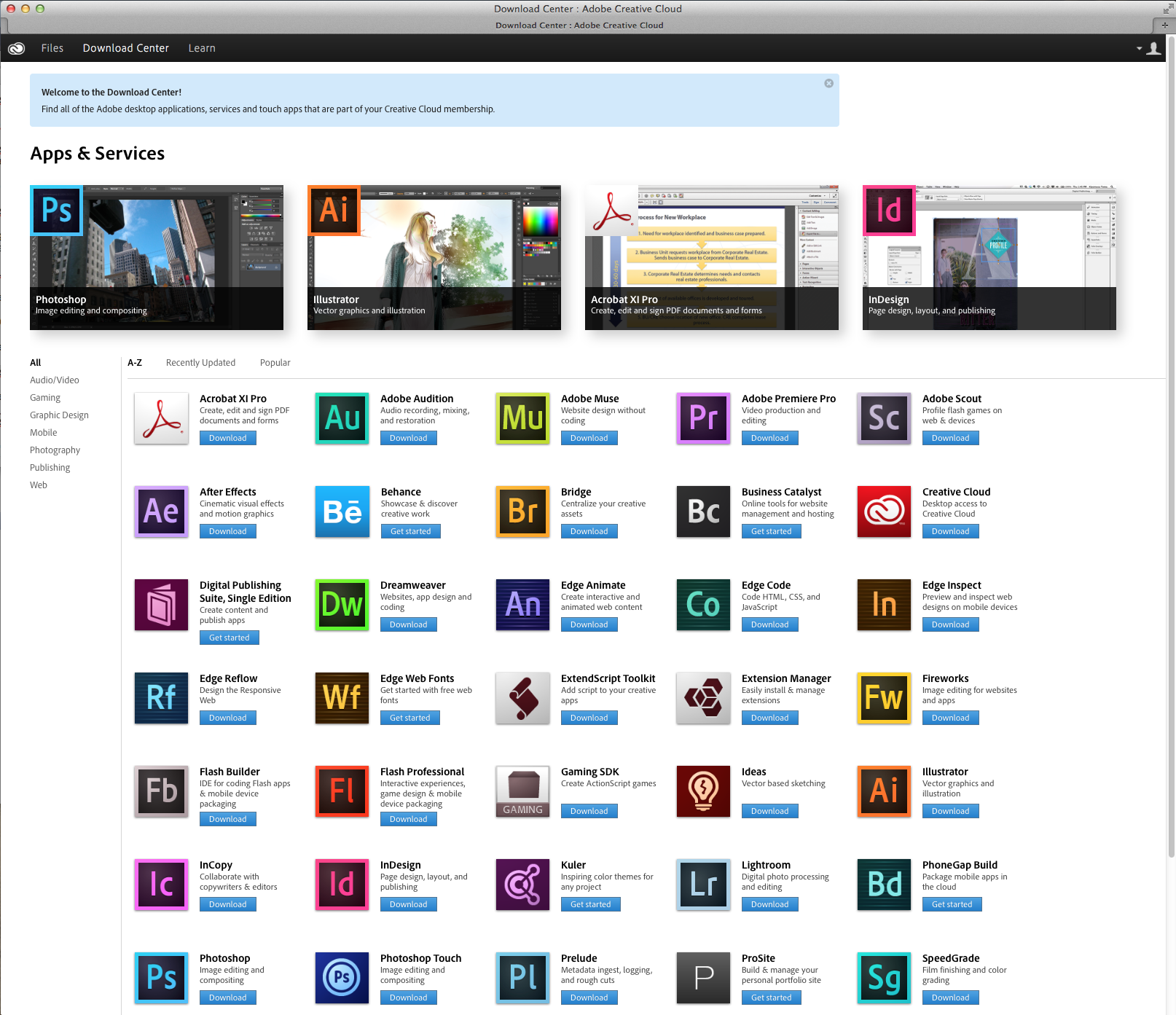 любых индивидуальных настроек, которые вы могли установить.Вы также можете удалить все сайты,
который стирает любую информацию, которая, возможно, уже была сохранена на вашем компьютере.
любых индивидуальных настроек, которые вы могли установить.Вы также можете удалить все сайты,
который стирает любую информацию, которая, возможно, уже была сохранена на вашем компьютере.
Примечание: Чтобы указать объем дискового пространства, на котором вы еще не посещенные, могут использовать для хранения информации на вашем компьютере или для предотвращения веб-сайты, которые вы еще не посещали, для хранения информации на вашем компьютере, используйте глобальный Панель настроек хранилища.
Изменить настройки хранилища
Чтобы указать параметры хранения для веб-сайта, выберите веб-сайт в списке Посещенные. Список веб-сайтов, а затем измените параметры его хранилища по своему усмотрению.Следующее В списке описаны варианты хранения:
- Если вы не хотите, чтобы приложения с этого веб-сайта сохраняли какую-либо информацию на вашем компьютере, выберите «Всегда запрещать».
- Если вы хотите, чтобы приложения с этого веб-сайта сохраняли на вашем компьютере столько информации, сколько им нужно, выберите «Всегда разрешать».

Примечание: : Если приложение с выбранного веб-сайта уже сохранило некоторую информацию на вашем компьютере, и вы выбираете «Всегда запрещать», Flash Player сообщает вам, что любая информация, которая уже была сохранена, будет удалена.
Удалить сайт
Если вы выберете веб-сайт и нажмете «Удалить веб-сайт», веб-сайт будет удален. из вашего списка посещенных веб-сайтов. Любая информация, которую может хранить веб-сайт на вашем компьютере стирается. (У вас будет возможность подтвердить или отменить ваш выбор.)
Если вы снова посетите веб-сайт после его удаления, объем диска
пространство, которое веб-сайт может использовать для хранения информации на вашем компьютере, настроено на
количество, указанное в панели Global Storage Settings.Также, если сайт
пытается получить доступ к вашей камере или микрофону, и вы не использовали Always Deny
вариант в Глобальном
На панели настроек конфиденциальности вам будет предложено разрешить или запретить такие
доступ.
Удалить все сайты
Если вы нажмете «Удалить все сайты», все веб-сайты будут удалены из вашего списка посещенные веб-сайты. Любая информация, которую веб-сайт может хранить на вашем компьютере, является стерто. (У вас будет возможность подтвердить или отменить свой выбор.)
Если вы снова посетите веб-сайт после его удаления, объем диска пространство, которое веб-сайт может использовать для хранения информации на вашем компьютере, настроено на количество, указанное в панели Global Storage Settings. Также, если сайт пытается получить доступ к вашей камере или микрофону, и вы не использовали Always Deny вариант в Глобальном На панели настроек конфиденциальности вам будет предложено разрешить или запретить такие доступ.
Adobe Acrobat Reader PDF Maker в App Store
Вам нужно работать с документами в дороге? Загрузите мобильное приложение Adobe Acrobat Reader, самую надежную программу просмотра PDF-файлов в мире, ее установили более 635 миллионов раз. Храните файлы в Интернете и читайте файлы PDF в любом месте с помощью этой ведущей бесплатной программы для чтения PDF и файлового менеджера. Вы также можете просматривать, публиковать, комментировать и добавлять электронные подписи к PDF-документам.
Храните файлы в Интернете и читайте файлы PDF в любом месте с помощью этой ведущей бесплатной программы для чтения PDF и файлового менеджера. Вы также можете просматривать, публиковать, комментировать и добавлять электронные подписи к PDF-документам.
Подпишитесь на Adobe Acrobat, если вам нужен редактор PDF для редактирования текста и изображений, конвертер PDF для экспорта в и из PDF или более продвинутые функции для создания PDF-файлов, объединения PDF-документов, организации PDF-файлов и т. Д.
ПРОСМОТР И ПЕЧАТЬ PDF-файлов
• Открывайте и просматривайте PDF-файлы с помощью бесплатного приложения Adobe PDF Viewer.
• Выберите режим одной страницы или непрерывной прокрутки.
• Помогите сэкономить заряд батареи в темном режиме.
• Печатайте документы прямо с вашего устройства.
ПРОСТО ПРОЧТИТЕ PDF-файлы
• Получите максимальное удовольствие от чтения PDF-файлов с жидким режимом.
• Содержимое документа PDF переформатируется в соответствии с размером экрана.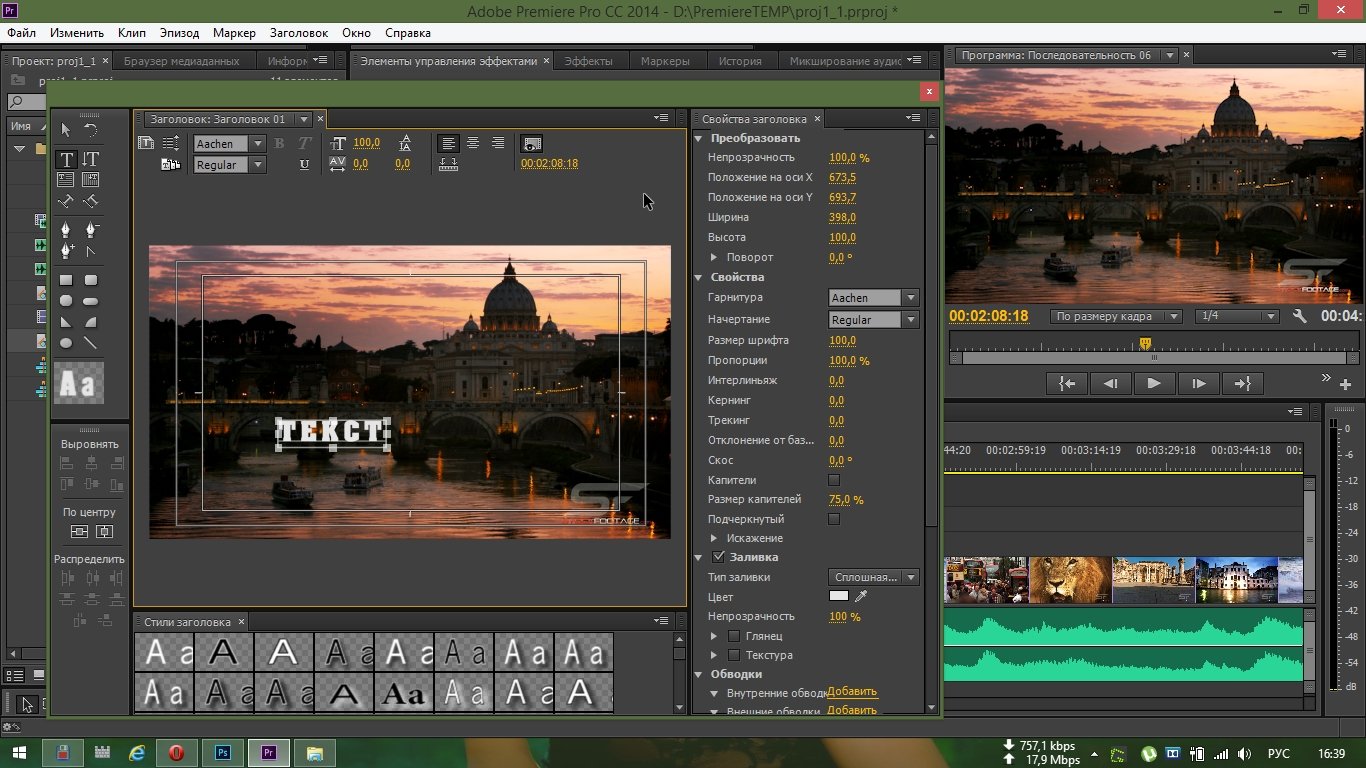
• Используйте контур жидкого режима для быстрой навигации.
• Выполняйте поиск для быстрого поиска текста в документах PDF.
ОБМЕН PDF-файлами И СОТРУДНИЧЕСТВО
• Совместное использование файлов для комментирования или просмотра.
• Собирайте комментарии нескольких людей в одном файле в Интернете.
• Ускорьте рассмотрение документов, отвечая на комментарии друг друга.
• Получать уведомления об активности для файлов, которыми вы поделились.
АННОТАЦИЯ в PDF-файлах
• Добавление заметок и комментариев в PDF-файлы, включая стикеры и выделение.
• Пишите в PDF-документах, добавляя текст или рисунки.
• Поделитесь файлом с другими, чтобы собрать все комментарии в одном месте.
РЕДАКТИРОВАТЬ PDF-файлы
• Подпишитесь, чтобы редактировать текст и изображения прямо в вашем PDF-файле.
• Исправьте опечатку или добавьте абзац с помощью платного редактора PDF.
• Добавьте, удалите или поверните изображение с помощью обновленного приложения Acrobat PDF.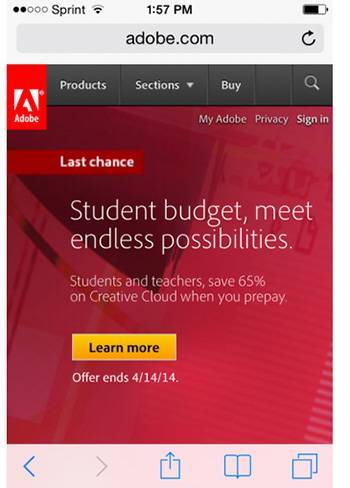
ЗАПОЛНЕНИЕ И ПОДПИСАНИЕ ФОРМ
• Легко заполняйте формы PDF с помощью функции заполнения форм.
• Подпишите документы с помощью пальца или стилуса.
ХРАНИЛИЩЕ И УПРАВЛЕНИЕ ФАЙЛАМИ
• Войдите в свою бесплатную учетную запись, чтобы хранить и получать доступ к файлам на всех устройствах.
• Получите доступ ко всем своим файлам, связав учетные записи онлайн-хранилища, такие как Microsoft OneDrive, Dropbox или Google Drive.
• Пометьте файлы звездочкой, чтобы быстро открывать самые важные или любимые документы.
ПОДКЛЮЧЕНИЕ К GOOGLE ДИСКУ
• Подключите свою учетную запись Google Диска, чтобы с легкостью получать доступ к PDF-файлам и другим файлам.
• Просматривайте, публикуйте и помечайте файлы Google Диска прямо в Acrobat Reader.
• Создавайте, редактируйте, комбинируйте, сжимайте и экспортируйте файлы Google Диска по подписке.
РАБОТА СО СКАНИРОВАННЫМИ ДОКУМЕНТАМИ
• Доступ к отсканированным PDF-файлам, созданным с помощью бесплатного приложения Adobe Scan.
• Откройте отсканированные изображения в Adobe Acrobat Reader, чтобы заполнить, подписать, комментировать и поделиться.
ПОКУПКА В ПРИЛОЖЕНИИ
Подпишитесь, чтобы получить еще больше возможностей PDF.Подписки работают на мобильных устройствах и в Интернете.
• Редактируйте текст и изображения прямо в PDF-документе (только для мобильных устройств).
• Объединяйте файлы в один PDF-файл и систематизируйте страницы.
• Создавайте файлы PDF из документов или изображений.
• Экспорт PDF-файлов в Microsoft Word, Excel или PowerPoint.
• Сжимайте файлы PDF для уменьшения размера файла.
• Защитите PDF-документы, добавив пароли.
Мобильное приложение Acrobat Reader предназначено для работы с клиентами, у которых включено управление мобильностью предприятия (EMM).
Положения и условия. Использование вами этого приложения регулируется Общими условиями использования Adobe (https://adobe.com/go/terms_linkfree_en и Политикой конфиденциальности Adobe (http://www. adobe.com/go/). privacy_policy_linkfree_en).
adobe.com/go/). privacy_policy_linkfree_en).
Не продавайте мою личную информацию: https://www.adobe.com/privacy/ca-rights.html
Приложение Adobe Acrobat Reader для создания PDF-файлов и редактора документов помещает ваш офис в ваш карман. комментируйте, заполняйте, подписывайте и делитесь файлами PDF с помощью бесплатной программы Adobe PDF Reader.Конвертируйте файлы JPG в формат PDF, создавайте и подписывайте заполняемые формы PDF и добавляйте свою электронную подпись в общие документы. Работать с PDF-документами еще никогда не было так просто.
Adobe Creative Cloud: TechWeb: Бостонский университет
Зарегистрируйтесь для участия в виртуальном Adobe Creative Jam с 11 по 18 ноября здесь.
Adobe Creative Cloud (ACC) — это набор программного обеспечения и веб-приложений, которые используют творческие профессионалы во всем мире. Пакет включает более двадцати отдельных приложений, которые позволяют редактировать видео и аудио, обрабатывать цифровые изображения, создавать одностраничные и многостраничные макеты, визуализировать 3D-объекты и многое другое. Лицензия ACC также обеспечивает доступ к облачному хранилищу и управлению активами между различными приложениями.
Лицензия ACC также обеспечивает доступ к облачному хранилищу и управлению активами между различными приложениями.
Преимущества
Adobe Creative Cloud позволяет создавать и редактировать цифровые мультимедийные ресурсы с помощью ведущих в отрасли инструментов, которые фактически являются стандартом при редактировании и создании мультимедиа. Большинство приложений устанавливаются прямо на ваш компьютер и позволяют вам работать с цифровыми медиа в удобное для вас время. Некоторые веб-инструменты (например, Spark, Portfolio) также доступны и требуют доступа в Интернет.
Основные характеристики
Adobe Creative Cloud — это набор профессиональных инструментов для создания цифрового мультимедиа для печати, Интернета и видеоконтента. ACC включает более двадцати программ, таких как Acrobat, Photoshop, Illustrator и InDesign.
Функции и приложения
- Создание красивой графики, фотографий и искусства (Photoshop)
- Создание векторных иллюстраций и графики (Illustrator)
- Создание и публикация одно- или многостраничных макетов (InDesign)
- Проектирование, прототипирование и обмен пользовательским опытом (XD)
- Редактируйте видео и фильмы с полным набором возможностей постпроизводства (Premiere Pro)
- Создание анимированной графики и визуальных эффектов (After Effects)
- Рендеринг фотореалистичных 3D изображений (Размер)
- Управление рабочими процессами цифровой фотографии на рабочем столе (Lightroom Classic)
- Создайте собственное портфолио цифрового искусства (Портфолио)
- Создание графики, веб-страниц и видео-рассказов за считанные минуты (Spark)
- Создание и управление документами PDF и рабочими процессами (Acrobat)
- Разрабатывать и поддерживать веб-сайты, редактировать HTML, CSS и аналогичный код (Dreamweaver)
- Создание адаптивных веб-сайтов без необходимости программирования (Muse)
- Создание анимации для любой платформы, устройства и стиля (Animate)
- Анимация 2D-персонажей (Аниматор персонажей)
- Запись, редактирование и микширование аудио (прослушивание)
- Управляйте своими творческими ресурсами и централизуйте их (мост)
- Вывод видео файлов практически на любой экран (Media Encoder)
- Совместная работа с копирайтерами и редакторами (InCopy)
- Добавить метаданные, загрузить видеоресурсы для черновых нарезок видео (Prelude)
- Создание собственных 3D-персонажей для Photoshop (Fuse)
Чего ожидать
Настольные приложения устанавливаются на ваш компьютер. Производительность зависит от пригодности вашего компьютера, пожалуйста, ознакомьтесь с рекомендуемыми минимальными требованиями к конфигурации. Некоторым приложениям, особенно в области видео инструментов, требуется больше ресурсов, чем другим.
Производительность зависит от пригодности вашего компьютера, пожалуйста, ознакомьтесь с рекомендуемыми минимальными требованиями к конфигурации. Некоторым приложениям, особенно в области видео инструментов, требуется больше ресурсов, чем другим.
Требования
- Компьютер, отвечающий минимальным требованиям для выбранного приложения
- Высокоскоростной доступ в Интернет
- Должен иметь право на получение спонсируемой университетом (бесплатной) лицензии или на получение лицензии через внутренний запрос на обслуживание (ISR) — см. Раздел «Стоимость» для определения права на участие.
Стоимость
| Группа | Тип лицензии | Стоимость |
| Студенты бакалавриата Студенты магистратуры Студенты-профессионалы | Лицензия, спонсируемая университетом | Бесплатно |
| Факультет с основной преподавательской деятельностью в: Колледж искусств и наук | Лицензия, спонсируемая университетом | Бесплатно |
| Преподаватели, чье основное назначение не относится к одной из школ / колледжей, перечисленных выше | Подписка приобретена через внутренний запрос на обслуживание (ISR) Период действия: с 1 мая по 30 апреля | $ 75 * |
| Исследователи, сотрудники, отделы | Подписка приобретена через внутренний запрос на обслуживание (ISR) Период действия: с 1 мая по 30 апреля | $ 75 * |
* Стоимость лицензии не может быть пропорционально распределена.
Все лицензии, приобретенные с помощью внутреннего запроса на обслуживание, предназначены для использования в административных, исследовательских и учебных целях Бостонского университета, а не для личного использования.
Доступны именованные лицензии (прикрепленные к адресу электронной почты BU) и лицензии на устройства (для определенных рабочих станций).
Начало работы
Легко встраивайте PDF-файлы на свой веб-сайт с помощью Adobe PDF Embed | Бен Вандерберг
Поразительно, сколько информации у нас сегодня хранится в формате PDF.По данным ассоциации PDF, ежегодно создается около 2,5 триллиона PDF-файлов, что составляет 6% всего Интернета. Однако для веб-разработчика PDF-файлы на веб-сайте могут представлять множество проблем:
- Возможности просмотра сильно различаются для разных пользователей и устройств, поскольку они зависят от программы просмотра PDF . Независимо от того, встроено ли оно в веб-браузеры или в бесплатные онлайн-библиотеки, одни программы просмотра лучше других.
 Adobe Acrobat Reader обычно является универсальным стандартом для правильного просмотра PDF-файлов.
Adobe Acrobat Reader обычно является универсальным стандартом для правильного просмотра PDF-файлов. - Мне становится трудно включать PDF-файлы в остальную часть моего веб-сайта . Чаще всего PDF-файлы побуждали пользователей загружать PDF-файлы на свои устройства.
- Конвертировать PDF в HTML сложно и ненадежно . Если я хочу представить контент внутри веб-страницы в формате PDF, я часто могу преобразовать его в PDF, чтобы упростить встраивание.
- Мне не известно, как мой посетитель просматривает эти PDF-файлы . Это означает, что я понятия не имею, читает ли кто-то определенные страницы, сколько времени они проводят на этих страницах и т. Д.
К счастью, Adobe выпустила Adobe PDF Embed API (PDF Embed), простой способ встроить PDF прямо в свой веб-сайт с помощью простого фрагмента кода. Это совершенно бесплатно для использования и обработки на стороне клиента в вашем веб-приложении. Вам не нужно изучать сложную библиотеку PDF, и это очень легко сделать. На серверах Adobe данные не обрабатываются. Фактически, вы даже можете научиться играть с ним здесь.
Вам не нужно изучать сложную библиотеку PDF, и это очень легко сделать. На серверах Adobe данные не обрабатываются. Фактически, вы даже можете научиться играть с ним здесь.
НИЧЕГО! Это самое главное в этом. Для использования PDF Embed ничего не требуется, кроме веб-страницы.
PDF Embed Demo сайт позволяет настроить программу просмотра, а затем сгенерировать код для встраивания.Самый простой способ познакомиться с PDF Embed — это попробовать его на демонстрационном сайте. Начать работу с этого ресурса очень просто, поскольку он позволяет:
- Просматривать в реальном времени различные режимы встраивания, доступные для ваших PDF-файлов.
- Настройте функции, которые вы хотите использовать в программе просмотра, такие как инструменты аннотации, загрузка PDF, печать PDF, элементы управления страницами и т. Д.
- Генерирует код для вставки прямо на ваш веб-сайт.
Если вы хотите попробовать встроить PDF в свой собственный код, он работает без идентификатора клиента, когда вы используете его локально.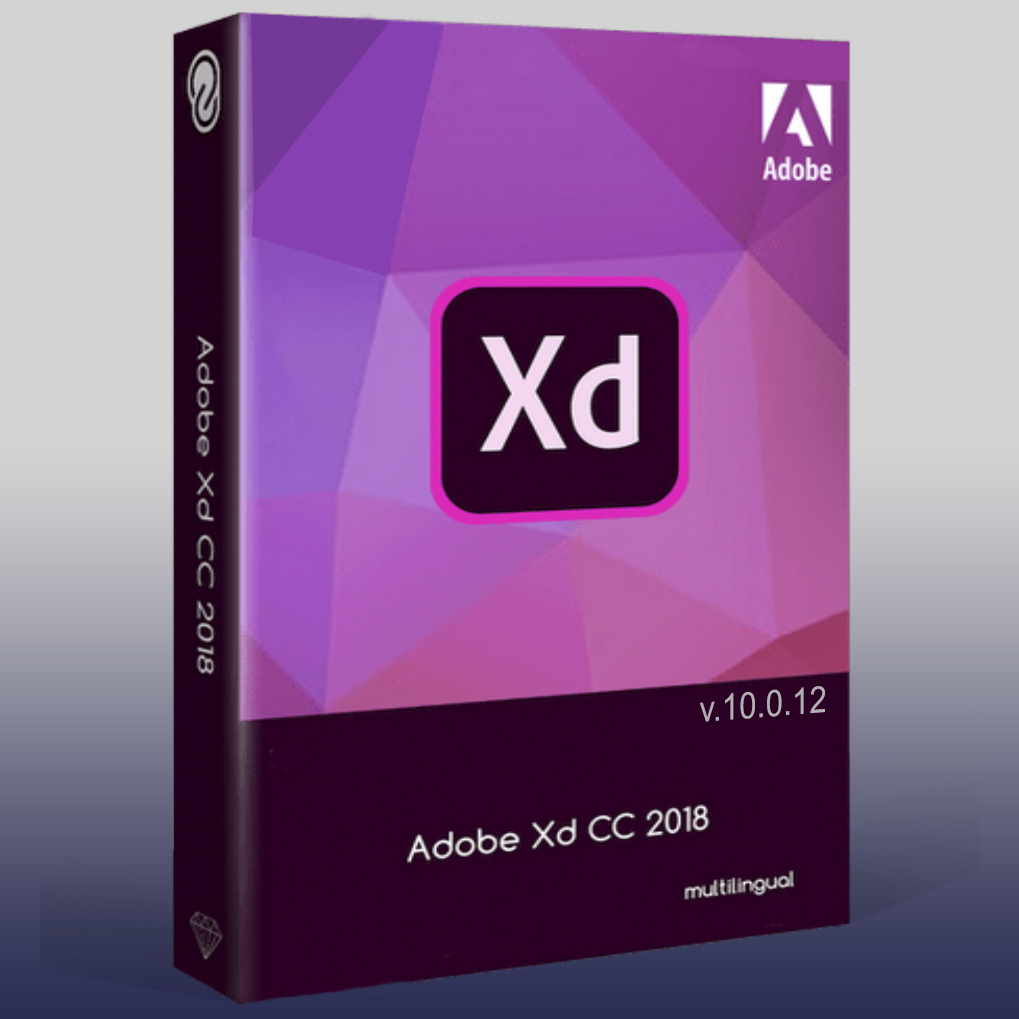 Однако, если вы действительно хотите включить его на свой веб-сайт, вам необходимо получить идентификатор клиента. Получите здесь свой идентификатор клиента.
Однако, если вы действительно хотите включить его на свой веб-сайт, вам необходимо получить идентификатор клиента. Получите здесь свой идентификатор клиента.
Вот несколько важных советов:
- Чтобы создать идентификатор клиента, вам понадобится Adobe ID.Если у вас его нет, вы можете зарегистрироваться здесь, используя адрес электронной почты, Google, Facebook или Apple ID.
- Чтобы это работало, необходимо указать домен приложения.
После того, как вы создадите свой идентификатор клиента, вы захотите скопировать его и использовать в своем коде.
Ваш идентификатор клиента находится здесь, в Adobe IO. ПРИМЕЧАНИЕ. Хотя вы можете редактировать свои конфигурации в Adobe.io Console, вам нужно будет перейти по ссылке , чтобы создать свой ключ. Если вы создаете свой ключ из Adobe.io Console, вы не сможете указать свой домен.
Одной из сильных сторон PDF Embed является то, что у вас есть различные режимы встраивания на выбор:
Full Window Full Window Режим просмотра позволяет создавать впечатления от просмотра PDF, подобные Adobe Acrobat Reader Ваш сайт.Full Window позволяет вам использовать на вашем компьютере впечатление от просмотра, аналогичное Adobe Acrobat Reader, и встроить его на свой веб-сайт. Я считаю это идеальным при просмотре длинных документов или если я хочу иметь знакомый опыт просмотра PDF-файлов в моем пользовательском интерфейсе.
Размер контейнера Размер контейнера — отличный вариант, когда вы хотите встроить контент, например слайды, на свой веб-сайт. Контейнеры размера отлично подходят для контента, такого как презентации PowerPoint, преобразованные в PDF, или для серии инструкций. Я считаю, что это менее идеальный вариант, если вы включаете длинные PDF-файлы.
In-Line view может помочь дизайнерам встраивать свои проекты в веб-страницу без необходимости перестраивать ее или превращать в изображение.Встроенное представление принимает ваш PDF-файл и отображает его встроенным в HTML. Мне нравится этот режим встраивания, когда вы хотите отображать контент, такой как инфографика, который вы создали в Illustrator, InDesign и т. Д. И экспортировали в PDF, но хотите, чтобы он оставался доступным для поиска и имел гиперссылки, не беспокоясь о перепроектировании для Интернета.
Lightbox
Lightbox позволяет легко отображать PDF-файлы на веб-странице в виде лайтбокса поверх веб-страницы. Lightbox открывает средство просмотра PDF в верхней части веб-страницы, чтобы обеспечить более сфокусированный вид.Этот режим идеален, когда у вас есть ссылки на PDF-файлы по всему вашему веб-сайту, но вы хотите контролировать процесс просмотра, собирать аналитические данные и запускать события в зависимости от того, как ваша аудитория взаимодействует с опубликованными вами PDF-файлами.
Когда вы используете демонстрационный сайт и нажимаете кнопку «Сгенерировать код», он будет выглядеть примерно так:
Для начала вам нужно заменить следующие элементы:
- Замените
- Замените параметр url URL-адресом вашего PDF-файла, который вы хотите просмотреть.
ПРИМЕЧАНИЕ. Поскольку PDF Embed отображает клиентскую часть в браузере, он будет учитывать все установленные междоменные ограничения, поэтому вам может потребоваться убедиться, что ваши заголовки разрешают междоменное связывание. - Измените fileName на имя вашего документа. Это появится в средстве просмотра.
Как только вы это сделаете, вы сможете встроить свой PDF-файл на свой веб-сайт. Это так просто!
Есть ряд приложений, которые уже используют Services SDK сегодня:
PDF Embed действительно обеспечивает большую гибкость при использовании PDF-файлов на ваших веб-сайтах. С его помощью вы можете сделать гораздо больше с помощью Analytics, Event Listeners и т. Д., О которых вы можете узнать больше в этой документации.
С его помощью вы можете сделать гораздо больше с помощью Analytics, Event Listeners и т. Д., О которых вы можете узнать больше в этой документации.
Мы будем рады услышать ваши мысли после того, как вы посмотрите PDF-файл Embed! Примите участие в форуме Adobe Document Cloud, чтобы оставить отзыв или ответить на эту статью!
ОБНОВЛЕНИЕ (07.07.2020): Обновлено: добавлен новый режим встраивания лайтбокса и новое изображение заголовка.
ОБНОВЛЕНИЕ (31.07.2020): Обновлено, чтобы отразить новый брендинг.
Home — Adobe Design Achievement Awards
Шади Аль Хроуб — Креативный директор
Оман
Роя Алагебанд — Инструктор / арт-директор
Кипр
Смотреть изображение
Рилла Александр — Дизайнер / иллюстратор
США
Смотреть изображение
Стив Александр — Графический дизайнер
США
Смотреть изображение
Бехич Альп Айтекин — Заведующий отделом дизайна визуальных коммуникаций, Университет Аднана Мендереса
Турция
Смотреть изображение
Тодд Андерсон – Креативный директор / Специалист по брендингу и дизайну упаковки
Южная Африка
См. Изображение
Изображение
Бретт Андерсон — Креативный директор / инструктор
США
Смотреть изображение
Дэвид Арбор — Аниматор / редактор
США
Антуан Ардитти — Кинорежиссер / Продюсер / Арт-директор / Создатель контента
США
Смотреть изображение
Кристин Арт — Основатель и главный дизайнер, Lobster Телефон
США
Смотреть изображение
Джим Бэббидж – Старший консультант по решениям, Adobe Stock / фотограф / писатель
Канада
См. Изображение
Джастин Бэмфорт — Арт-директор
США
Смотреть изображение
Андреа Баттс-Латсон – Инструктор, мультимедиа, Интернет и дизайн
США
Смотреть изображение
Jola Bańkowska — Режиссер / аниматор / иллюстратор
Великобритания
Джессика Беллами — Информационный дизайнер
США
Смотреть изображение
Дэйв Бентон — Основатель / креативный директор
США
Брайан Бергер — Главный дизайнер продукта
США
Смотреть изображение
Аарон Бернштейн — Фотограф
США
Смотреть изображение
Juraj Bezak — 3D-художник
Словакия
Смотреть изображение
Philipp Bichsel — Motion Designer
United States
Смотреть изображение
Райан Битцегайо — Доцент графического дизайна
США
Chris Bjerre — Арт-директор
США
Смотреть изображение
Эстель Бол — Фотограф
Соединенные Штаты
Смотреть изображение
Симоне Браманте — Фотограф / Режиссер
Италия
Смотреть изображение
Габи Бринк — Президент и главный дизайнер
США
Смотреть изображение
Джеймс Браст — Директор, Wakerly Media Lab
США
Смотреть изображение
Андреа Карина Бургуэно – Разработчик программного обеспечения
США
Смотреть изображение
Alba Ceide — Иллюстратор / график
Соединенное Королевство
Смотреть изображение
Адам Чанг — Арт-директор
США
Смотреть изображение
Шон Черис — Директор по дизайну опыта
США
Джулия Чески – Фотограф / креативный специалист по социальным сетям
США
Ник Чу — вице-президент, руководитель отдела видео / фото
США
Смотреть изображение
Дэйв Кларк — старшийFront End Developer (креативный маркетинг)
США
Lee Cohen Hare — Креативный директор
США
Смотреть изображение
Эрик Коллинз — Иллюстратор / инструктор
США
Смотреть изображение
Rae Congdon — Графический дизайнер-фрилансер
Канада
Смотреть изображение
Kaitlyn Coy — Графический дизайнер
Соединенные Штаты
Смотреть изображение
Jubilanté Cutting — Основатель Guyana Animation Network Inc.
Гайана
Смотреть изображение
Craig Daalmeijer-Power — Старший преподаватель, фотография и средства массовой информации
Австралия
Смотреть изображение
Francesco de Manincor — Аниматор / иллюстратор / преподаватель
Соединенное Королевство
Смотреть изображение
Mayura Dhume – Старший графический дизайнер, AECOM
США
Кэндис Дрейкфорд — Арт-директор
США
Смотреть изображение
Ник Дудукович — Креативный директор
Канада
Edyta Dufaj — Фотограф / художник
Польша
Смотреть изображение
Деннис Данбар — Цифровой художник
США
Смотреть изображение
Rene Dupont — Координатор цифровой связи
США
Смотреть изображение
Кришнаприя Дутта Гупта — Главный дизайнер коммуникаций, IDEO
Соединенные Штаты
Смотреть изображение
Дерек Эдамура — Создатель документальных фильмов / цифровой художник
США
Смотреть изображение
Рафик Эльманси — Автор дизайна / преподаватель / исследователь, Университет Нортумбрии, Великобритания
Соединенное Королевство
Людвиг Фавр — Фотограф
Франция
Смотреть изображение
Дэвид Филд — Владелец / режиссер / креативный директор / продюсер
США
Смотреть изображение
Allison Filice — Иллюстратор / дизайнер
США
Смотреть изображение
Джессика Финдли – Художник / Дизайнер / Преподаватель
США
Смотреть изображение
Паола Франки — Фотограф
США
Смотреть изображение
Мэтт Фройнд — Старший редактор видео
США
Смотреть изображение
Martin Froger-Silva — Мультимедийный продюсер
США
Даниэль Фрамхофф – Старший дизайнер по глобальному маркетингу, Landor
США
Смотреть изображение
Miles Fujimoto — Графический дизайнер
Соединенные Штаты
Смотреть изображение
Флорин Габор — Директор по дизайну
Канада
Смотреть изображение
Паоло Гарсиа — Старший дизайнер анимации / арт-директор
США / Австралия
Крис Готтардо — Старший графический дизайнер
США
Мелинда Грубер – Менеджер по креативным службам
США
Эбби Гвидо – Доцент, основатель Abby Ryan Design
США
Смотреть изображение
Люк Гайер — Внештатный дизайнер / арт-директор
США
Ана Гомес Бернаус — Дизайнер / Леттерер / Иллюстратор
Соединенные Штаты
Смотреть изображение
Йотам Хадар — Графический дизайнер
США
Zelda Harrison — Principal, ZHarrison & Associates
United States
Смотреть изображение
Lewis Hazen — Brand Designer
United States
Смотреть изображение
Патрик Хиггинс – Сотрудник по коммуникациям / Креативный консультант
Канада
См. Изображение
Изображение
Martin Hoang – Captain / Content Designer, Adobe Spark
United States
Смотреть изображение
Пол Хоппе — Графический дизайнер / Директор по дизайну
США
Смотреть изображение
Ричард Ирвинг — Старший директор по дизайну
США
Смотреть изображение
Марк Ицкович – Креативный директор / ведущий инструктор, headTrix, Inc.
США
Харви Дж. Остин – Вице-президент / Управляющий директор / Видео и креативное производство
США
См. Изображение
Патрик Жан — Кинорежиссер
США
Смотреть изображение
Линус Йоханссон — Графический дизайнер
Швеция
Joluvian — Художник
Испания
Смотреть изображение
Уоррен Джонс – Старший графический дизайнер
США
Смотреть изображение
Джошуа Каул – Старший графический дизайнер
США
Смотреть изображение
Джонни Келли — Директор
Ирландия
Смотреть изображение
Бретт Кент – Сотрудник государственного образования, руководитель STEMShare
Австралия
Смотреть изображение
Кэролайн Кесслер — Цифровой рассказчик
США
Смотреть изображение
Лимор Кфир — Дизайнер, соучредитель
Израиль
Эми Килнер – Основатель Design Fix / креативный руководитель агентства HotShot
Соединенное Королевство
См. Изображение
Изображение
Бартош Косовски — Иллюстратор / Художник-плакатист
Польша
Смотреть изображение
Кэти Крмарик – Ассистент профессора практики и координатор Vis Comm
США
См. Изображение
Аундре Ларроу — Фотограф
США
Смотреть изображение
Guillaume Lavallée — Графический дизайнер / сотрудник Demande Spéciale
Канада
См. Изображение
Элис Ли — Иллюстратор
США
Qiuwen Li — Дизайнер / преподаватель
США
Смотреть изображение
Мартин Линдси — Основатель / креативный директор / аниматор
США
Смотреть изображение
Annie Liu — Designer
United States
Смотреть изображение
Шейн Лурхэм – Креативный директор
Австралия
Смотреть изображение
Эрик М. Harris — Креативный директор
Harris — Креативный директор
США
Смотреть изображение
Джонни Макри — Креативный директор
Канада
Марк Магнер — Директор по дизайну
США
Смотреть изображение
Эндрю Маттсон — Менеджер / Арт-директор
США
Chana Messer
United States
Смотреть изображение
Мэтт Майкельсон — Менеджер по дизайну продукции
США
Смотреть изображение
Шейн Мильке — Креативный директор
США
Thomas Moeller — Директор по дизайну опыта
США
Смотреть изображение
Гонсало Монтейро — Продюсер мультимедиа
Португалия
Брэд Муди – Заместитель председателя и доцент Школы фотографии
США
Смотреть изображение
Джессика Морроу — Графический дизайнер
США
Смотреть изображение
Дэймон Нельсон – Директор по дизайну
США
Смотреть изображение
Чау Нгуен — Внештатный разработчик внешнего интерфейса
США
Верена Нунн — Графический дизайнер
Германия
Смотреть изображение
Карен О’махони — Генеральный директор
Канада
Йоханнес Ортмайр — Креативный директор и основатель, STARKAD
Германия
Смотреть изображение
Джастин Паттерсон — Фотограф
США
Смотреть изображение
Shane Patton — Разработчик 3D-моделей / разработчик продуктов
United States
Смотреть изображение
Павел Писклаков — Дизайнер / типограф / преподаватель
Россия
Смотреть изображение
Тим Проберт — Иллюстратор
США
Смотреть изображение
Гонсало Райнери — Дизайнер / архитектор
Чили
Смотреть изображение
Фрэнки Рэтфорд – Основатель и креативный директор The Design Kids
Австралия
См.![]() Изображение
Изображение
Ими Рид — Иллюстратор / арт-директор
Соединенное Королевство
Смотреть изображение
Sacha Reeb — COO, Manifest
United States
Смотреть изображение
Джейсон Рид — Доцент, Интернет и интерактивные медиа
США
Смотреть изображение
Дженни Рейниш — Владелец, Tidepool Pictures & Riviera Productions
США
Меттью Ричмонд
США
Альфредо Родригес — Старший дизайнер
США
Смотреть изображение
Адам Романо — Заместитель креативного директора
Канада
См. Изображение
Эйдан Роу — Доцент, Исследования в области дизайна
Канада
Нэнси Рузов — Директор по дизайну
США
Смотреть изображение
Женя Рынжук — Арт-директор
США
Дженнифер Зайлер – Президент и креативный директор
США
Смотреть изображение
Синди Саланс Розенхайм — Коммерческий иллюстратор-фрилансер
США
Смотреть изображение
Sini Salminen — Дизайнер бренда
Дания
Смотреть изображение
Франческа Сампьетро — Художественный руководитель / преподаватель
Италия
Смотреть изображение
Макс Шлезер — Старший преподаватель / режиссер
Австралия
Julia Seifert — Арт-директор
Германия
Смотреть изображение
Мишель Шепард — Веб-дизайнер
США
Смотреть изображение
Christie Shin — Профессор / директор по дизайну
США
Смотреть изображение
Nathan Shooter – Специалист по брендингу
Австралия
Смотреть изображение
Гордон Сильверия — Художник / педагог / директор по технологиям искусств, Академия художеств Университета
США
Carin Sleurink – Педагог / Руководитель Adobe Education / Графический дизайнер / Специалист по искусству сообщества
Нидерланды
См. Изображение
Изображение
Хэмиш Смит – Партнер, заказ
США
Элиф Сонгур Даг — Доц.Проф. Д-р
Кипр
Jordan Sternberg — Представитель мультимедиа
США
Смотреть изображение
Морин Стюарт — Арт-директор
США
Смотреть изображение
Алекс Сулейманов – Менеджер креативных проектов / Визуальный рассказчик
США
Смотреть изображение
Trenton Temple — UX / UI Designer
United States
Смотреть изображение
Раджендра Такре — Графический дизайнер
Индия
Машама Томпсон — Креативный директор
США
Смотреть изображение
Джон Томпсон — Преподаватель изящных искусств
США
Тина Тули – Креативный директор / дизайнер графических коммуникаций
Соединенное Королевство
Смотреть изображение
Ноэми Тшинанга – Креативный предприниматель
США
Смотреть изображение
Maude Turgeon — Дизайнер и партнер @ Demande Spéciale
Canada
Смотреть изображение
Карл-Хампус Валлин — Графический дизайнер
США
Марта Велудо — Графический дизайнер
Нидерланды
Dorus Verwiel — Учитель / дизайнер-фрилансер
Нидерланды
Смотреть изображение
Сигал Виленски — Дизайнер, соучредитель
Израиль
Саша Виноградова – Старший дизайнер, The Mill
США
Смотреть изображение
Джасинда Уокер — Дизайнер / преподаватель
США
Смотреть изображение
Джейсон Уэбб — Профессор по визуальным эффектам / Аналитик по обучению
США
Смотреть изображение
Флориан Вайцель – Креативный директор, We are Bacon / Teacher, Miami Ad School
Германия
Смотреть изображение
Маркус Уайт — Креативный директор
США
Смотреть изображение
Тереза Уайтхилл – Директор по дизайну, соучредитель
США
Смотреть изображение
Кэт Вонг — Менеджер по специальным проектам
США
Венди Вуд — Креативный директор
США
Смотреть изображение
Брайан Яп – Креативный директор, Adobe
США
Смотреть изображение
Эдди Юэн – Менеджер по дизайну группы, Adobe
США
Смотреть изображение
Моника Закариас — Графический дизайнер / Книжный дизайнер
Мексика
Отель Ramon Peralta Adobe расположен на земле, которая когда-то была частью ранчо Сантьяго-де-Санта-Ана. Хотя саман Перальта не был самым старым саманом, построенным в каньоне Санта-Ана, это единственный глин, сохранившийся в каньоне сегодня. В Peralta Adobe есть небольшой музей, в котором представлена история каньона Санта-Ана от первых испанских исследователей до этого района с 1769 года до наших дней.Для всеобщего обозрения доступны исторические экспонаты, в том числе артефакты, раскопанные на месте, и фреска с временной шкалой. Здесь представлены меблированная старинная комната и многочисленные фотографии, прослеживающие историю первых европейских поселенцев в каньоне. Саман открыт для публики в первую субботу каждого месяца с 12 часов дня. до 13:00, кроме мая. Дополнительную информацию можно получить по телефону (714) 973-3190. 40
|
Государственный исторический парк Петалума Адоб
Здравствуйте и добро пожаловать на официальный сайт, созданный и поддерживаемый сотрудниками Государственного исторического парка Петалума Адоб.
Первый вид на великую долину переполошил меня. Это был случай любви с первого взгляда, лучшее знакомство которого только углубило бы … нигде не было сцены такой красоты и внушения всего желаемого для человека.
~ Мариано Гуадалупе Вальехо
Посещение государственного исторического парка Петалума Адоб вернет вас в самое большое частное здание из сырца в Северной Калифорнии 1830-40-х годов. матанса (сезон забоя) только что закончился в октябре на Rancho de Petaluma (как оно было известно), и люди, живущие рядом с ранчо , взволнованы. Конец матанзы означает начало фанданго (праздник и танец).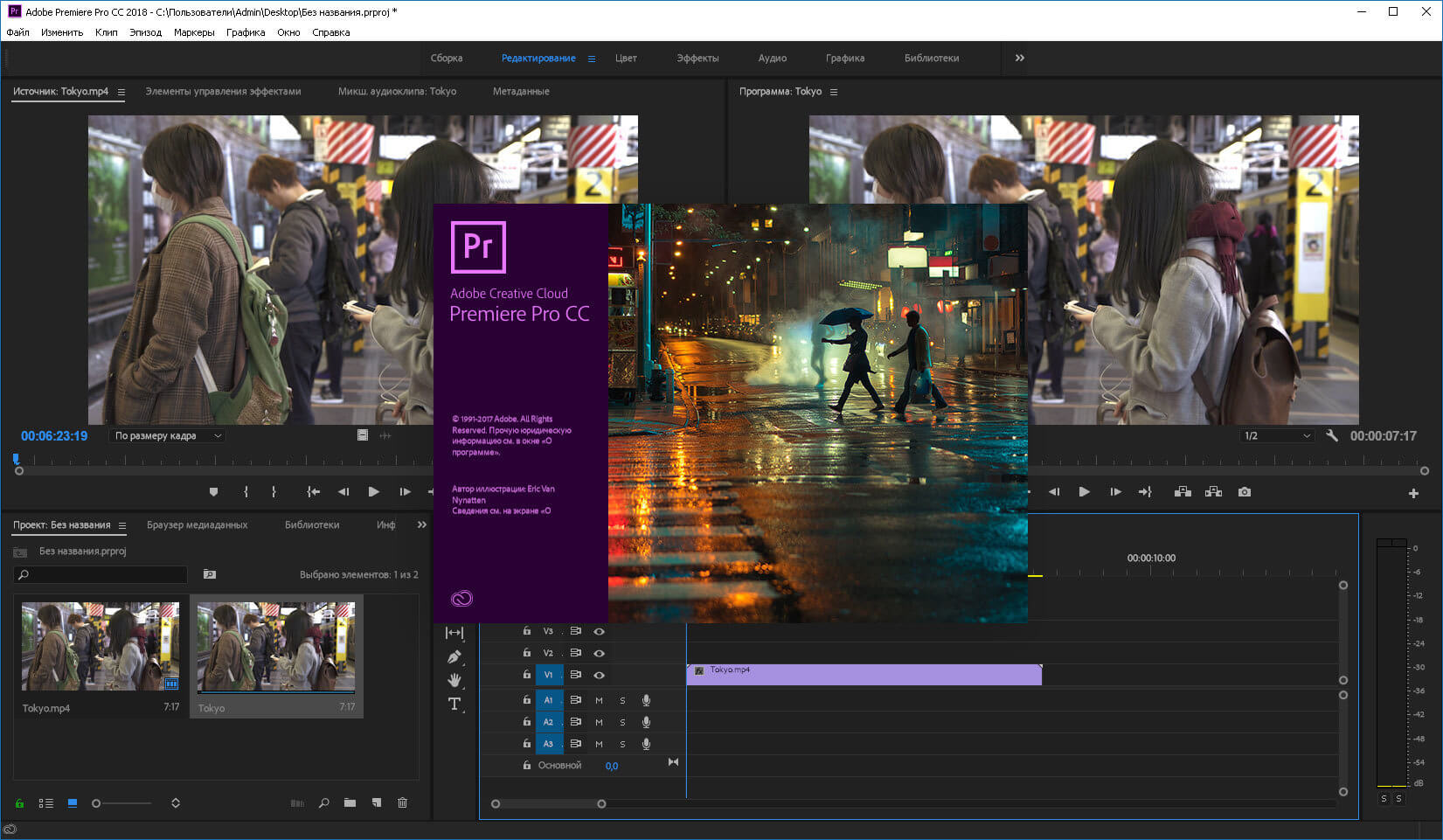 Гуляя по залам Adobe, вы можете почувствовать волнение по мере того, как идет подготовка к Fandango . Шкуры сушатся на стеллажах, животных убирают, играет музыка, люди начинают надевать свои модные наряды для праздника.
Гуляя по залам Adobe, вы можете почувствовать волнение по мере того, как идет подготовка к Fandango . Шкуры сушатся на стеллажах, животных убирают, играет музыка, люди начинают надевать свои модные наряды для праздника.
Многие из hacendados жили в городах в зимние месяцы; но весной года их семьи переезжали в свои загородные дома, где они обычно оставались до осени или окончания сезона матанзы …. вечером семейный baile (танец) неизменно возвещал мелодию скрипки и арфы.
~ Уильям Хит Дэвис
Хотя Petaluma Adobe не был летним домом для Вальехо, это была штаб-квартира ранчо , они пришли сюда, чтобы отпраздновать bailes . Fandangos стали вечеринками рабочих, а bailes стали более формальными для владельцев rancho .Чтобы узнать больше … Посетите нас!
Что нового в Государственном историческом парке Петалума Адоб?
Общие вопросы и ответы
.
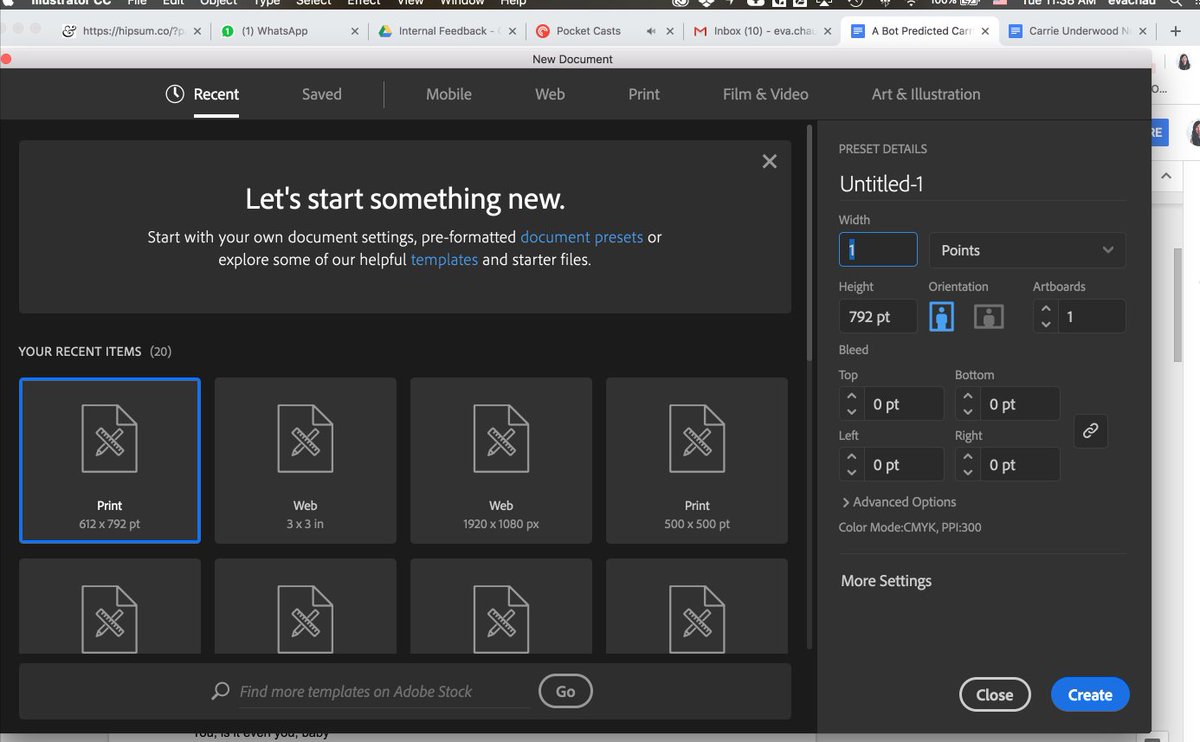
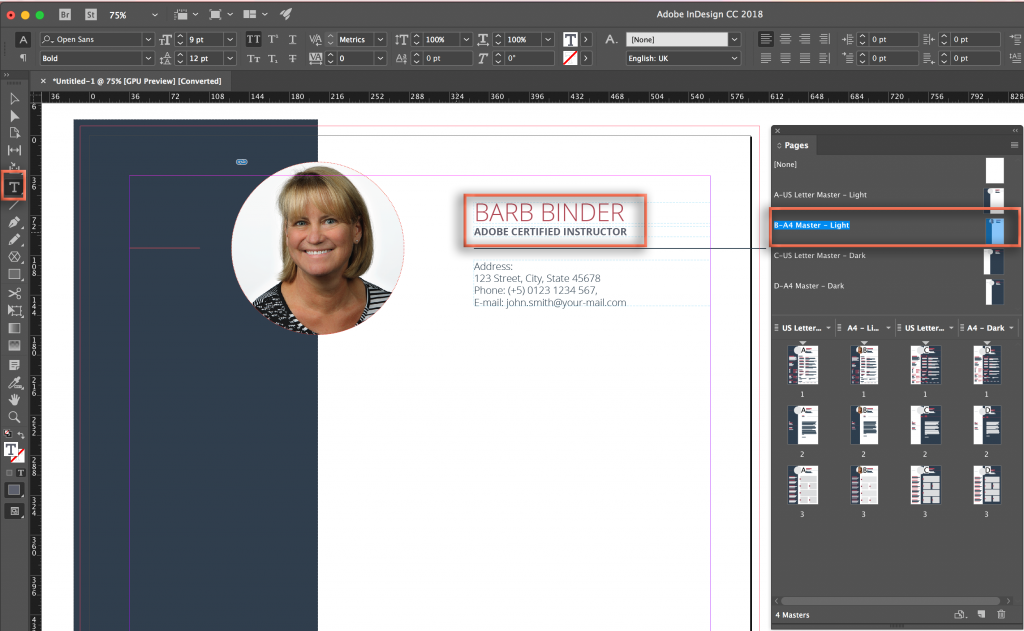
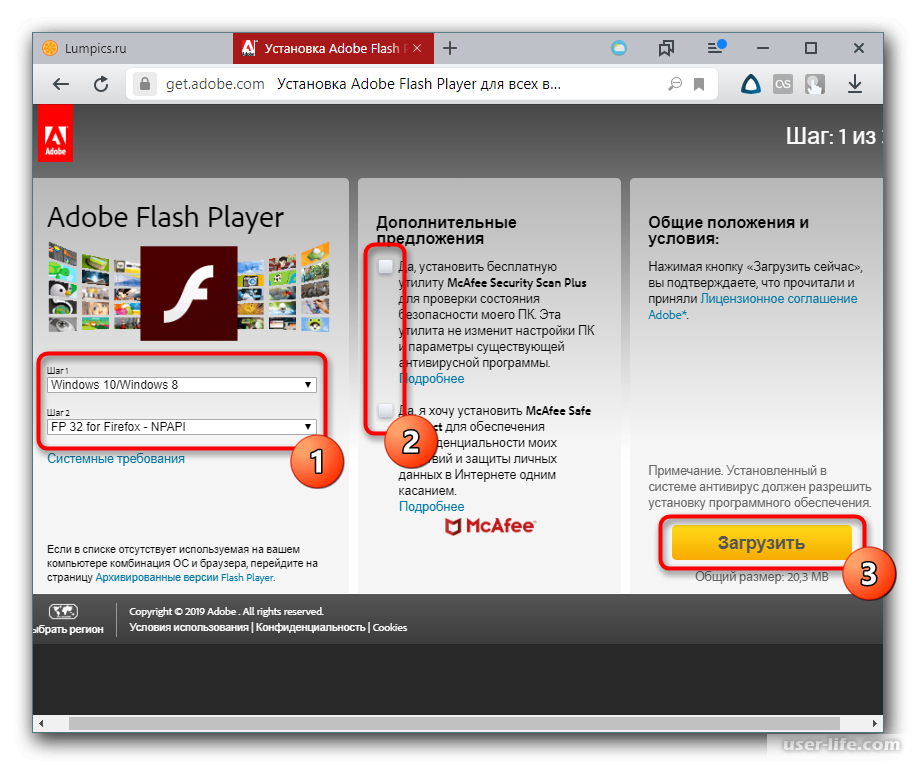


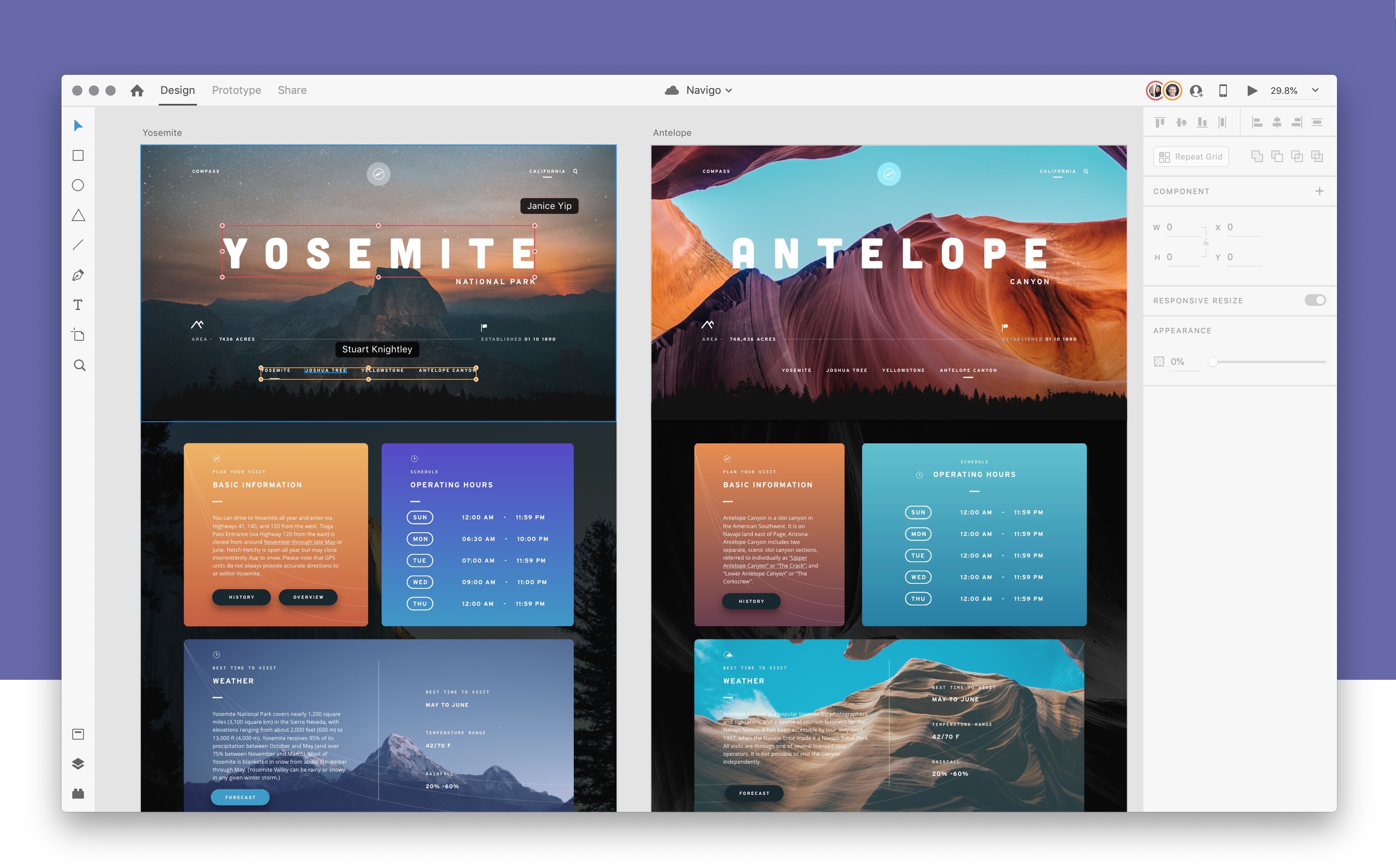
 Эта функция должна быть явно включена, а до применения этого обновления на устройстве с Windows должна быть создана точка восстановления системы.
Эта функция должна быть явно включена, а до применения этого обновления на устройстве с Windows должна быть создана точка восстановления системы.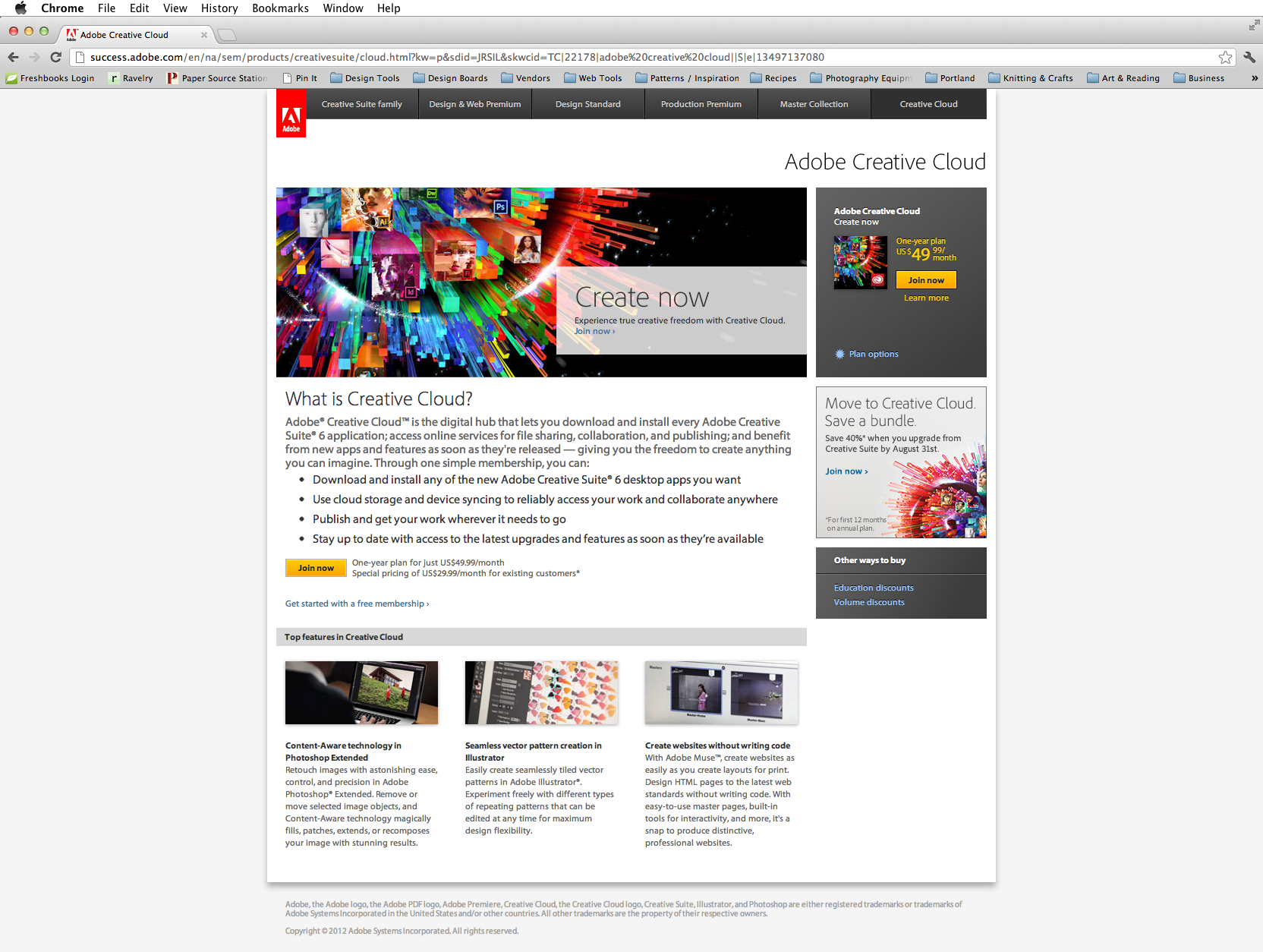
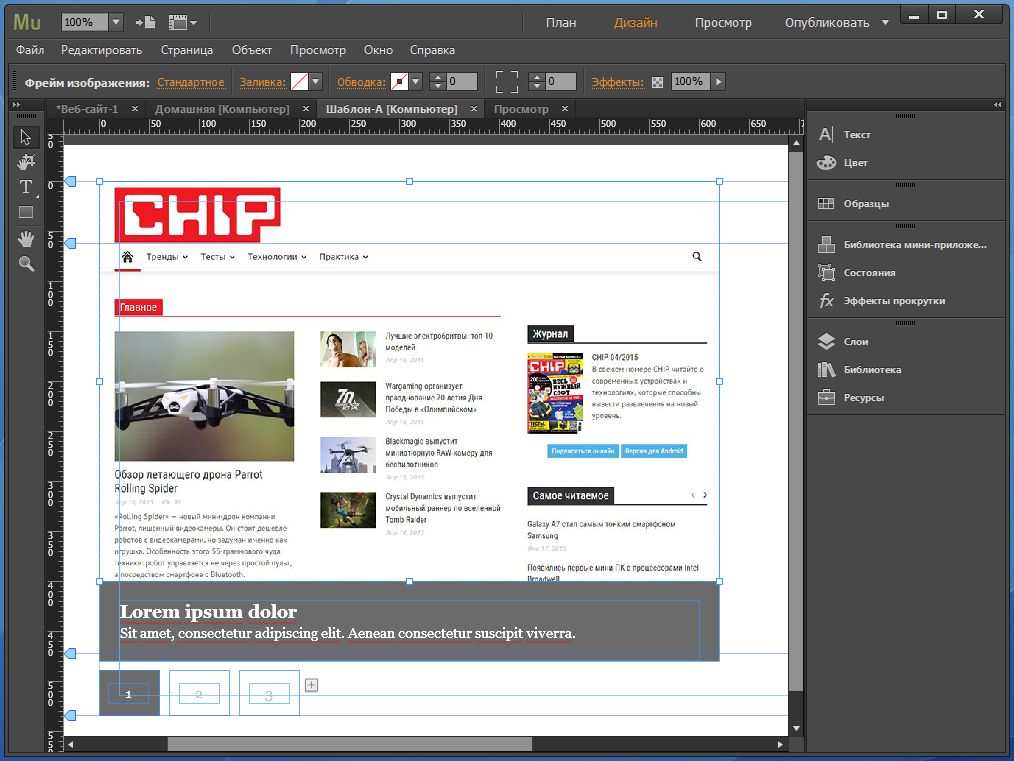 По поводу узнаваемых людей и подписания модель релизов вы можете узнать в отдельной статье ниже. Выбирайте 3-10 кадров для того чтобы начать и попробовать продавать на Адоб Сток ваши фотографии или видео»
По поводу узнаваемых людей и подписания модель релизов вы можете узнать в отдельной статье ниже. Выбирайте 3-10 кадров для того чтобы начать и попробовать продавать на Адоб Сток ваши фотографии или видео»

 Adobe Acrobat Reader обычно является универсальным стандартом для правильного просмотра PDF-файлов.
Adobe Acrobat Reader обычно является универсальным стандартом для правильного просмотра PDF-файлов. Santa Ana Canyon Road
Santa Ana Canyon Road